Не входит в Фейсбук? Решение — Вход на сайт Фейсбук (Фэйсбук, Файсбук, Facebook)
Что делать, если не получается войти с паролем?
Попробуй зайти в Фейсбук через «Вход на сайт»
Если не получается войти в Фейсбук, не стоит расстраиваться. Для начала попробуй зайти туда через Вход.ру (Vhod.ru). Это очень простой сайт для входа на все популярные сайты социальных сетей, в том числе и Фейсбук. Его удобно использовать как стартовую страницу (об этом можно узнать подробнее на самом сайте).
Нажми на ссылку ниже и, когда откроется окно, нажимай «Вход», где написано «Фейсбук»:
Если все равно не получится, вернись сюда и читай дальше.
Как почистить файл hosts
Если в Фейсбук не заходит, браузер пишет, что «невозможно отобразить страницу», открывается пустая страница либо предлагается пройти СМС-активацию (по сути, это жулики вымогают у тебя деньги), вот решение этой проблемы, которое помогает в большинстве случаев. Возможно, какая-то зловредная программа изменила твой файл hosts, а он очень важен для правильной работы компьютера.
Если у тебя Windows 7 или более новая версия, сначала запусти «Блокнот» с правами администратора. Чтобы сделать это, найди его в меню «Пуск → Все программы», затем кликни правой кнопкой и выбери «Запустить с правами администратора». Если же у тебя Windows XP, просто запусти «Блокнот».
В «Блокноте» выбери «Файл → Открыть».
Как найти файл hosts? Вот он:
Нужно зайти через «Мой компьютер» на диск, где установлена Windows (обычно C:), далее в каталог Windows → System32 → drivers → etc.
Теперь нужно все стереть (выдели все мышкой или просто нажми Ctrl-A, затем Delete). Потом выбери «Файл → Сохранить» (или можно нажать Ctrl-S). Вот так должен выглядеть твой файл hosts:
Можно оставить только такую строчку, если она там есть:
127.0.0.1 localhost
Почистить кэш и куки (cookies)
На всякий случай зайди в настройки своего браузера и очисти кэш и куки (еще это может называться «Удалить временные файлы».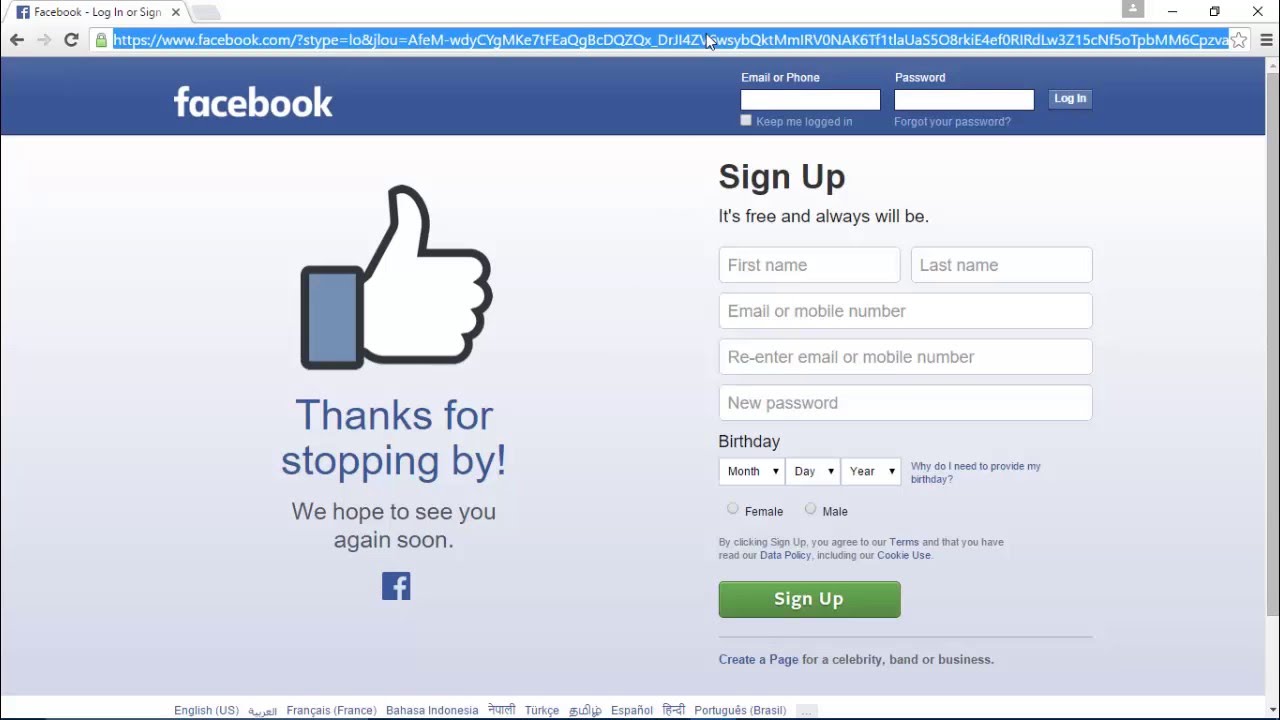
Проверься на вирусы
Какой у тебя антивирус? Он работает? Обновляется? Все нормально? Запусти тогда полную проверку компьютера и сходи выпей чаю, пока он проверяет.
Что делать, если страница в Фейсбуке заблокирована?
Если твоя страница в Фейсбуке заблокирована (аккаунт отключен) и ты не можешь восстановить доступ через электронную почту или мобильный телефон (СМС), то тебе поможет эта инструкция: Заблокировали страницу в Фейсбуке. Что делать?
Также при блокировке Фейсбук может требовать паспорт (удостоверение личности). Что делать, написано здесь: Фейсбук требует отправить удостоверение личности. Что делать?
Вход на сайт Фейсбук
Попробуй зайти в Фейсбук еще раз! Скорее всего, проблема решилась. Сейчас ты можешь перейти на главную страницу Входа, чтобы войти на сайт Фейсбук:
Почему Facebook не работает. Типичные проблемы
Рассматриваем причины, по которым не работает Фейсбук.
В жизни большинства интернет-пользователей бывали неудачные дни, когда, например, хочешь зайти в любимую социальную сеть, и вдруг оказывается, что Facebook не работает. Знакомо? Давайте рассмотрим основные причины, почему не работает Facebook. Их не так уж много.
Профилактические работы
Если Фейсбук не работает, возможно, причина может быть в запланированных технических либо профилактических работах, которые время от времени проводятся на сайте. В этом случае вы никак не сможете зайти на сайт, пока эти работы не закончатся. Возможно, вам придется ждать час, или два, или сутки. Нельзя угадать, сколько продлится профилактика.
Конечно, многие пользователи в такой ситуации очень расстраиваются и нервничают, ведь любимая социальная сеть для многих стала частью жизни, и люди чувствуют некое опустошение, когда не могут зайти на сайт. Невозможно написать друзьям, почитать новостную ленту, посмотреть видео… А ведь многие проделывали это ежедневно и ежечасно. В общем, ситуация печальная. Но нужно взять себя в руки и спокойно дождаться, когда все снова заработает.
Невозможно написать друзьям, почитать новостную ленту, посмотреть видео… А ведь многие проделывали это ежедневно и ежечасно. В общем, ситуация печальная. Но нужно взять себя в руки и спокойно дождаться, когда все снова заработает.
Отсутствие подключения к Интернету
Каждый, кто задается вопросом, почему не работает Фейсбук, должен проверить, подключен ли у него Интернет.
Возможно, вы по своей невнимательности забыли подключиться в сети. Если у вас не открывается Facebook, найдите в правом углу изображение компьютера и наведите на него курсор. Под надписью «Высокоскоростное подключение» у вас должно быть написано «Доступ к Интернету».
Доступ к Интернету
Если у вас нет этой надписи, и вы хотите понять, почему не открывается Фейсбук, знайте: скорее всего, вы сами в этом виноваты. Подключитесь к Интернету, и все заработает. Возможно, вы рассеянный человек, если оказались в такой ситуации. Зато решение проблемы у вас самое простое: решается буквально одним кликом.
Однако проблемы могут быть и со стороны провайдера. Если вы оплатили Интернет в срок и соединение выполнено, но ВСЕ сайты не работают, вам следует позвонить в компанию, которая предоставляет вам услуги выхода во всемирную паутину.
Вирусы
Если не грузится Facebook, возможно, ваш компьютер заражен вирусом. Проверьте его на наличие оных. Для этого обновите базы и проверьтесь антивирусом и, например, программкой CureIt.
Вообще, рекомендуется регулярно проверять компьютер. Если вирус всего лишь заблокировал вам доступ к социальной сети, вы должны радоваться, потому что очень часто подхваченные в сети вирусы приводят к намного более печальным последствиям. Можно сказать, что вы легко отделались. Но возможно, проблемы с социальной сетью — это только начало, и дальше последуют более серьезные сбои. Поэтому не медлите с проверкой компьютера, выполните это прямо сейчас. А в некоторых случаях антивирус может сам блокировать доступ к сайту. Разберитесь с этим.
Куки
До сих пор не загружается? В таком случае, вам нужно почистить куки в браузере. Следуйте нижеприведенной инструкции, если Фейсбук не грузится. Для примера возьмем браузер
- Итак, если вы поняли: не могу зайти в Фейсбук, нажмите кнопку «Opera», которая находится в левом верхнем углу браузера.
Нажимаем кнопку
- Из открывшегося меню выбираем «Настройки».
Нажимаем на Настройки
- Если вы осознаете: не могу зайти на сайт, выберите теперь «Удалить личные данные».
Удаляем личные данные
- Нажимаем на кнопку «Удалить».
Удаляем
Блокировка сайта администратором
Теперь ваши данные удалены, и проблемы с Фейсбуком должны быть решены. Но что делать, если это не дало никакого результата? Скорее всего проблемы с социальной сетью, а точнее, невозможностью входа на сайт, могут быть вызваны тем, что администратор заблокировал доступ к сайту.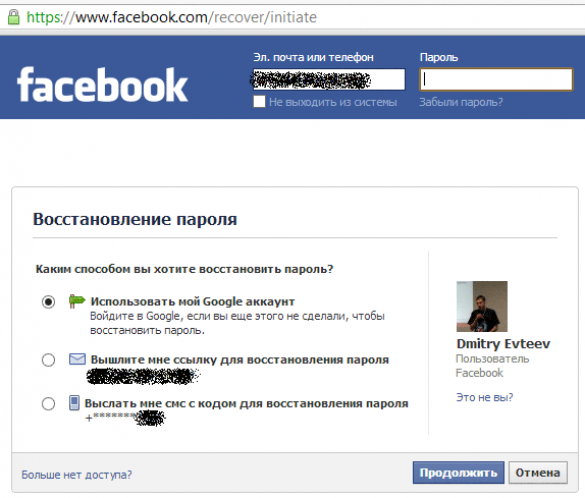 Это, конечно, только в том случае, если вы находитесь в офисе, на своем рабочем месте. В таком случае, вполне понятно, почему не заходит на Facebook. Просто вам таким образом запретили бездельничать и заниматься своими делами в рабочее время. Однако есть вариант обойти эти ограничения. Теперь вы поняли, почему не заходит в Фейсбук.
Это, конечно, только в том случае, если вы находитесь в офисе, на своем рабочем месте. В таком случае, вполне понятно, почему не заходит на Facebook. Просто вам таким образом запретили бездельничать и заниматься своими делами в рабочее время. Однако есть вариант обойти эти ограничения. Теперь вы поняли, почему не заходит в Фейсбук.
Сбои в работе браузера
Есть еще одна причина — сбои в работе браузера. Попробуйте его обновить или зайти с другого браузера. Конечно, его смена — не для всех приятное событие. Но бывают ситуации, когда другого выхода просто нет. Вот что делать, если вы не можете зайти на свой любимый сайт на своем любимом браузере? Ответ очевиден. Не станете ведь вы отказываться от сайта, особенно, если он для вас много значит.
Теперь вы знаете, почему сайт может не функционировать. И наверняка сможете благополучно решить проблему.
Автор: Наталья Воронова
8 ошибок новичка при запуске рекламы в Instagram и Facebook
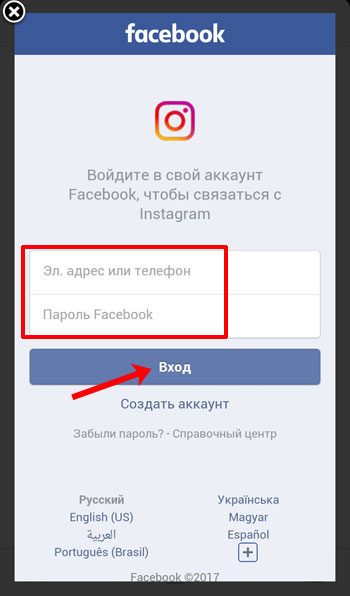 Кстати, многие рекомендации из этой статьи пригодятся и при запуске рекламы в WhatsApp, Facebook Messenger и Audience Network.
Кстати, многие рекомендации из этой статьи пригодятся и при запуске рекламы в WhatsApp, Facebook Messenger и Audience Network.Целый месяц рекламы в Facebook Ads без комиссии
Первый раз запускаете рекламу в Facebook и Instagram через eLama? Не возьмем с вас комиссию!
Узнать подробностиОшибка 1: запускать рекламу, не настроив пиксель Facebook
Facebook Pixel — это фрагмент кода, который позволяет получать информацию о поведении пользователей на сайте, а также о конверсиях. При этом пиксель передает информацию обо всех посетителях (если они зарегистрированы в Facebook), а не только о тех, которые перешли на сайт с ваших рекламных кампаний в Facebook Ads.
Также пиксель нужен, чтобы отслеживать конверсии на разных устройствах, оптимизировать рекламные кампании по стоимости конверсии, создавать look-alike аудитории и запускать ремаркетинг.
Нужно не просто создать пиксель, но и настроить события — они будут отправлять данные о конверсиях на сайте в рекламную систему. Если установить пиксель, не настроив события, Facebook не будет понимать, что делают пользователи на сайте, конвертируются ли они.
Если установить пиксель, не настроив события, Facebook не будет понимать, что делают пользователи на сайте, конвертируются ли они.
События могут быть индивидуально настроенными (как правило, это URL некой целевой страницы) или стандартными (для них нужно внедрить код напрямую или через Google Tag Manager). Также события можно настроить через Event Setup Tool. Подробнее о настройке пикселя Facebook и событий вы можете узнать из вебинара eLama.
Проверить, правильно ли установлен на сайт и настроен пиксель Facebook, поможет расширение Facebook Pixel Helper.
Ошибка 2: выбирать нерелевантные цели
Нужно правильно определить цель уже на начальном этапе: изменить ее потом невозможно. От цели зависит, как алгоритм Facebook будет подбирать аудиторию и оптимизировать кампании.
Наиболее распространенные варианты — «Конверсии», «Генерация лидов» (Lead Ads) и «Продажи товаров из каталога». Можно использовать нестандартные решения — например, выбрать цель «Просмотры видео», чтобы затем настроить ремаркетинг или look-alike аудитории по пользователям, посмотревшим ролик до какого-либо момента.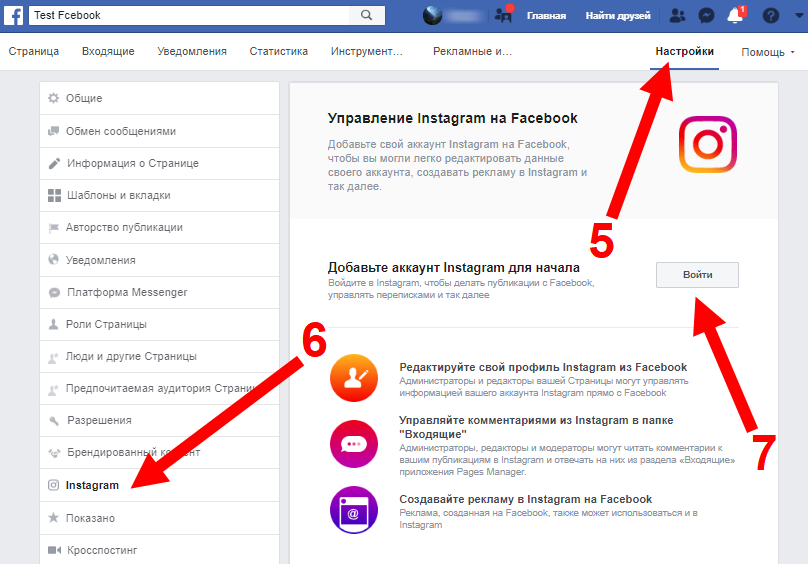
Если вам нужны конверсии, выбирайте именно эту цель, а не «Трафик» или «Вовлеченность» (так вы получите лайки и подписки, но не клиентов). Так работает аукцион Facebook. Вы торгуетесь с множеством других рекламодателей за почти одних и тех же пользователей. Допустим, что конкуренты выбрали целью кампаний получение конверсий, а вы — трафик. Логично, что Facebook приведет к вам пользователей, которые готовы сделать клик, а не совершить конверсию.
Добавим, что лучше вести трафик не внутрь соцсети, а на внешний лендинг. Тогда вы сможете «догнать» пользователя не только в Facebook Ads, но и в других рекламных системах.
Ошибка 3: пропускать параметры геотаргетинга
При настройке геотаргетинга необходимо выбрать пункт «Люди, живущие здесь» (по умолчанию задан «Живущие здесь или недавние посетители»). «Недавние посетители» и «Путешественники» не относятся к вашей целевой аудитории: это люди, которые бывали в заданном вами месте (или, например, лайкали его), но не находятся здесь сейчас.
Ошибка 4: не указывать язык
В «Настройках аудитории» не забудьте развернуть вкладку «Дополнительные параметры» и указать там язык (в нашем случае — русский).
В противном случае реклама может показываться людям, которые не владеют русским языком вообще, а это чревато сливом бюджета.
Ошибка 5: задавать интересы аудитории, отталкиваясь от продукта
Настраивая детальный таргетинг, вы можете указать интересы аудитории. И на этом этапе многие начинающие рекламодатели допускают ошибки.
Допустим, наша задача — продавать туры на Камчатку. Для этого мы создаем новую аудиторию: настраиваем детальный таргетинг, задаем интересы.
Если спросить среднего таргетолога, скорее всего, он назовет такие интересы: Камчатка, путешествия, хайкинг, охота, рыбалка, экстрим. Но они, скорее всего, не сработают.
Чтобы правильно подобрать таргетинги, нужно подумать, кто покупает такие туры. В нашем случае это будут люди с высоким доходом и высоким уровнем стресса на работе: собственники и основатели компаний, топ-менеджеры. Они едут на Камчатку, чтобы «перезагрузиться». Для этого необязательно увлекаться экстримом или активным отдыхом. Те, кто любит охоту и рыбалку, скорее всего, захотят организовать путешествие под себя; им туры не нужны. А вот у людей, которые очень заняты на работе, нет времени, чтобы покупать билеты и заниматься другими организационными вопросами самостоятельно; они предпочтут купить тур.
Они едут на Камчатку, чтобы «перезагрузиться». Для этого необязательно увлекаться экстримом или активным отдыхом. Те, кто любит охоту и рыбалку, скорее всего, захотят организовать путешествие под себя; им туры не нужны. А вот у людей, которые очень заняты на работе, нет времени, чтобы покупать билеты и заниматься другими организационными вопросами самостоятельно; они предпочтут купить тур.
Ошибка 6: сужать аудиторию
Стремясь точнее старгетироваться на определенных пользователей, рекламодатели указывают много интересов аудитории. Но это может не улучшить, а ухудшить результаты.
Чтобы алгоритмы оптимизации работали эффективно, в кампании должно быть как можно больше данных об аудитории, кликах, конверсиях. Сегментируя аудиторию, мы сокращаем количество данных. Из-за этого алгоритм работает хуже.
К слову, не стоит сразу запускать рекламу с детальным таргетингом. Лучше начать с ремаркетинга. Есть три варианта его настройки.
- Если на сайте установлен пиксель Facebook.
 Тогда мы сможем создать аудиторию на основе его данных и «догнать» рекламой всех посетителей сайта — не только тех, кто перешел на него из Facebook, но и тех, кто пришел из Google, Яндекса и т.д.
Тогда мы сможем создать аудиторию на основе его данных и «догнать» рекламой всех посетителей сайта — не только тех, кто перешел на него из Facebook, но и тех, кто пришел из Google, Яндекса и т.д. - Если нет сайта, но есть популярная страница в Instagram. Тогда мы можем настроить ремаркетинг на наших подписчиков.
- Если есть база клиентских контактов (телефонов и email). Эти контакты можно загрузить в Facebook Ads, создав пользовательскую аудиторию для показа рекламы. Важно: контактов должно быть не менее 1000 (это минимальная аудитория для запуска рекламы через Facebook Ads).
Далее запускаем look-alike. Например, можно создать аудиторию пользователей, похожих на ваших клиентов, которые покупали что-то в последние месяц-полгода.
Затем стоит запустить рекламу, используя широкие таргетинги (с оптимизацией на конверсии). И только потом сегментировать аудиторию.
Ошибка 7: не уделять достаточно внимания подготовке объявлений и креативов
Рекламные объявления должны быть яркими и интересными, обращать на себя внимание, вызывать эмоции. Старайтесь попасть в боль своей целевой аудитории. Можно подробно показать продукт, если он выглядит привлекательно.
Старайтесь попасть в боль своей целевой аудитории. Можно подробно показать продукт, если он выглядит привлекательно.
Используйте брендированные изображения, если хотите, чтобы вас запомнили.
Тексты должны быть краткими и по сути: у вас есть всего несколько секунд, чтобы завладеть вниманием пользователя. Не просто обещайте выгоды, но и приводите доказательства. Не забывайте добавлять призывы к действию.
Для разных плейсментов подготовьте разные креативы: те, которые вы используете для ленты новостей, могут плохо смотреться в Stories (например, будут неправильно кадрированы и утратят часть изображения). Не стоит использовать Stories как единственный плейсмент.
Лучше заранее подготовить разные варианты креативов: так вы сможете протестировать их и найти наиболее эффективный. Не забывайте, что креативы довольно быстро «выгорают», и их нужно своевременно менять.
Ошибка 8: не продумывать формы в Lead Ads и плохо обрабатывать лиды
Lead Ads позволяет создавать формы и получать контактные данные потенциальных клиентов внутри соцсети. Этот формат пригодится, например, если сайта нет или он плохой.
Этот формат пригодится, например, если сайта нет или он плохой.
Нужно тщательно продумать форму: не перегружать ее лишними полями, понятно сформулировать вопросы. При этом стоит добавить уточняющий вопрос, чтобы отсечь нерелевантную аудиторию. Если есть возможность, лучше отключить автозаполнение: часто оно «подтягивает» неактуальные контакты.
Важно оперативно обрабатывать заявки; желательно — в течение 15 минут, пока пользователь не забыл, что за форму заполнил. Прежде чем запускать кампании формата Lead Ads, подготовьте к этому отдел продаж. Учитывайте, что заявок будет много, но не все окажутся качественными.
Лучше заранее продумать, куда вы будете выгружать и как хранить лиды: контактные данные можно будет использовать и потом. В Facebook Ads лиды попадают на страницу компании («Инструменты для публикации» — «Формы рекламы для лидов») и хранятся там 90 дней. Выгружать их может быть неудобно.
Создавайте кампании для Facebook Ads прямо в eLama и проверьте рекламу на ошибки ещё до запуска.

Попробовать бесплатно
Не получается войти в Facebook, приходит код безопасности: что делать
Автор Лика Торопова Опубликовано Обновлено
Проблема: «Не могу войти в Фейсбук» связана с блокировкой, низкой скоростью сети и подключением через сервисы анонимного доступа. В некоторых случаях, показывает, что вход был выполнен из нетипичной геолокации или профиль взломан.
Ошибки в Фейсбуке: проблемы со входом
Если не получается войти в Фейсбук, нужно проверить подключение к интернету. Зайти в браузере на любую страницу и проверить: прогружается ли она. Или же использовать приложение Speed Test для определения скорости.
Причины, почему невозможно войти в Facebook:
- Фейсбук пишет «Нет связи». Соединение с интернетом низкое или нужно переключиться на другую точку доступа.
 Нередко происходит, если работать через общественный Wi-Fi;
Нередко происходит, если работать через общественный Wi-Fi; - не приходит СМС-подтверждение. Проверить правильно ли указан номер телефона и активен тот, по которому была выполнена регистрация;
- невозможно сбросить пароль. Ошибка: «В данный момент мы не можем отправить код подтверждения» – обратиться к администрации;
- страницы не прогружаются, хотя подключение стабильно. Нужно обновить приложение или перезагрузить страницу в браузере.
Типичные ошибки возникают с кодами подтверждения, СМС-уведомлениями и сбоями в сети. Также, могут быть связаны с получение доступа к аккаунту через общественную точку доступа или из геолокации, откуда пользователь ранее не подключался. На экране появится уведомление: «Необычная попытка входа. Укажите номер для подтверждения».
Не приходит СМС-подтверждение
Если не приходит код от Фейсбука, при попытке восстановления доступа, значит пользователь неверно указал номер мобильного или использовал другой. Чтобы вернуться в социальную сеть нужно использовать тот же телефон, что и при регистрации.
Чтобы вернуться в социальную сеть нужно использовать тот же телефон, что и при регистрации.
Как получить код безопасности Фейсбука, если нет доступа к мобильному:
- Зайти в социальную сеть – главная.
- Забыли пароль – ввести email для подтверждения.
- Указать страницу, которая появилась – выбрать: «Получить код».
Адрес электронной почты должен быть заранее верифицирован. Если владелец добавил только номер телефона – восстановить страницу получится через техническую поддержку. Важно, чтобы на аватарке была установлена личная фотография, которая поможет администрации найти владельца.
Причиной ошибки могут стать:
- две SIM-карты. Если на одной из них отключена функция передачи сообщений;
- прокси или приложения анонимного доступа;
- неверно указан номер телефона;
- нет связи или плохая досягаемость, влияющая на получение СМС-уведомлений.
Пользователю нужно перезапустить устройство и заново отправить код.
Обратная проблема, когда постоянно приходит код для входа в Фейсбук: перейти к настройкам безопасности и проверить последние сессии. Указано место, откуда получен доступ и IP-адрес.
Страница временно заблокирована
Проблема с временной блокировкой – следствие подключения с разных геоточек и неподтвержденный номер телефона, адрес электронной почты. После регистрации Facebook рекомендует включить разные способы, как восстановить и обезопасить учетную запись.
Когда страницу временно блокируют:
Мнение эксперта
Лика Торопова
Много времени провожу в социальных сетях, любимчик — Instagram
Привет, я автор сайта storins.ru, если вы не нашли своего ответа, или у вас есть вопросы, то напишите мне, я постараюсь ответить вам максимально быстро и решить вашу проблему. Список самых интересных моих статей:- после регистрации. У пользователя уже есть аккаунт, ранее заблокирован;
- передача доступа в третьи руки. Продажа персонального аккаунта или вход из другого местоположения;
- отправлено более 5 запросов на восстановление пароля;
- пользователь разместил материалы, не отвечающие требованиям социальной сети.

Чтобы разблокировать, владельцу нужно отключить любые приложения, влияющие на геолокацию. Далее – перейти по адресу электронной почты и проверить, не приходило ли каких-либо оповещений от Facebook. Если страница взломана – администрация уведомит и отправит письмо, содержащее рекомендации для обеспечения безопасности учетной записи.
Профиль не найден: что делать
Нажимая «Сбросить пароль», код подтверждения не приходит в Фейсбуке, потому что указанные данные не соответствуют регистрационным.
Есть и другие причины, почему не срабатывает:
- по указанному номеру создано две личные учетные записи;
- владелец профиля ранее удалял аккаунт временно, но не восстановил;
- профиль заблокирован по решению администрации.
Регистрируясь в Facebook, нужно указывать свободный мобильный, не связанный с другими учетными записями.
Что делать, если номер подключен сразу к нескольким:
- Войти в один из профилей – перейти в раздел: «Настройки».

- Основная информация – Номер.
- Указать свободный – сделать главным.
- Подтвердить.
Вернуть одну из двух страниц необходимо и для того, чтобы обезопасить вторую от взлома: код безопасности придет только для одной учетной записи.
Если первый аккаунт заблокирован или удален, но все равно появляется в списке доступных – обратиться в техническую поддержку.
Необычная попытка входа в Фейсбук
Ошибка появляется, если пользователь подключился из другой геолокации или применил сервисы анонимного доступа. Также, система срабатывает, если владелец профиля перешел с помощью другого устройства.
Как решить:
- Зайти в Facebook – нажать: «Войти».
- Появится уведомление – подтвердить вход с помощью номера телефона.
- Получить код на телефон – ввести в поле.
- Изменить пароль и авторизоваться.
Если не приходит код для входа в Фейсбук – нужно проверить правильность написания номера и подключенные сервисы для изменения геолокации.
Еще один способ, как решить проблему – перейти в настройки SIM-карт.
Как установить настройки для второй SIM-карты:
- Зайти в Параметры смартфона.
- Перейти в раздел: «Две сим» – выбрать раздел SMS.
- Открыть – указать карту, на которую будет отправлено уведомление.
Далее, пользователю нужно перезагрузить смартфон и заново попытаться получить код подтверждения. Но максимальное количество запросов в день составляет – три штуки. Поэтому, если владелец ранее уже запрашивал данные для восстановления – нужно подождать ровно 24 часа, чтобы заново получить код.
Как восстановить пароль в Инстаграме через Facebook
Чтобы вернуть доступ к аккаунту в Instagram, воспользовавшись страницей в Фейсбуке, пользователю нужно:
- Открыть приложение Инстаграма.
- Нажать авторизоваться с помощью страницы в FB.
- Ввести данные для входа и войти на странице.
Но если пароль был утерян, но доступ к профилю сохранился:
- Открыть Инстаграм – Настройки.

- Безопасность – Сменить пароль.
- Под полями – Сбросить с помощью Facebook.
- Авторизоваться в появившемся профиле – подтвердить вход.
- Придумать новый пароль – сохранить.
Восстановить учетную запись в Инстаграме через Фейсбук возможно лишь в том случае, если пользователь авторизовался в социальной сети.
Войдя с помощью аккаунта Facebook, не нужно вводить пароль или другие регистрационные данные. Информация будет указана автоматически, а страницы – связаны одними сведениями о пользователе.
Если на экране появилась ошибка или авторизоваться не получается – воспользоваться браузерной версией. Или же обновить приложение Instagram: через Play Market или APK-файл.
Обратиться в техническую поддержку
Если сбросить пароль Инстаграма через Фейсбук не получается – нужно обратиться в техническую поддержку. Это касается и ситуаций, когда код не приходит или восстановить аккаунт в Facebook невозможно.
Как отправить заявку, если не авторизован:
- Пролистать главную страницу – снизу «Справка».

- Посетить сообщество помощи – Пожаловаться.
- Отправить жалобу на аккаунт самозванца – Если у вас нет страницы в Facebook.
- Заполнить форму – Кто-то использует мой электронный адрес в своем аккаунте.
- Перейти к причинам и добавить email.
После того, как пользователь отправит уведомление, ответ от администрации поступит в течение трех дней. Если информации недостаточно или страницу возможно восстановить своими силами – ответное сообщение не появится.
Отправляя запрос, нужно убедиться, что Facebook не находится в фильтре «Спам». Иначе восстановить страницу в Инстаграме через Фейсбук не получится – код не появится по указанному адресу.
Facebook Messenger не работает: причины и устранение неполадок
Facebook относится к числу социальных сетей, где зарегистрированы миллионы пользователей. Они первыми могли оценить работу приложения Фейсбук Мессенджер. Приложение имеет баги, из-за которых оно может не работать. В этой статье мы узнаем, почему может не работать Facebook Messenger.
В этой статье мы узнаем, почему может не работать Facebook Messenger.
Виды неполадок
Работу приложения может затруднять повышенный расход энергии аккумулятором.Стоит привести полный список тех проблем, с которыми может столкнуться совершенно любой пользователь после установки Фейсбук Мессенджера на свой гаджет.
- Фейсбук Мессенджер не работает.
- Повышенный расход аккумулятора.
- Проблемы с сообщениями (отправка и получение).
В каждом из вышеуказанных пунктов имеются свои причины, способные вывести из строя полноценную работу мессенджера.
Причины неполадок
Проверьте список обновлений.Если Messenger Facebook не работает, всегда хочется знать, почему это происходит. Основные причины:
- повреждено программное обеспечение в результате воздействия вируса;
- необходимость обновления ПО.
Даже когда все отлично работает, возникают сложности с отправкой или получением сообщений.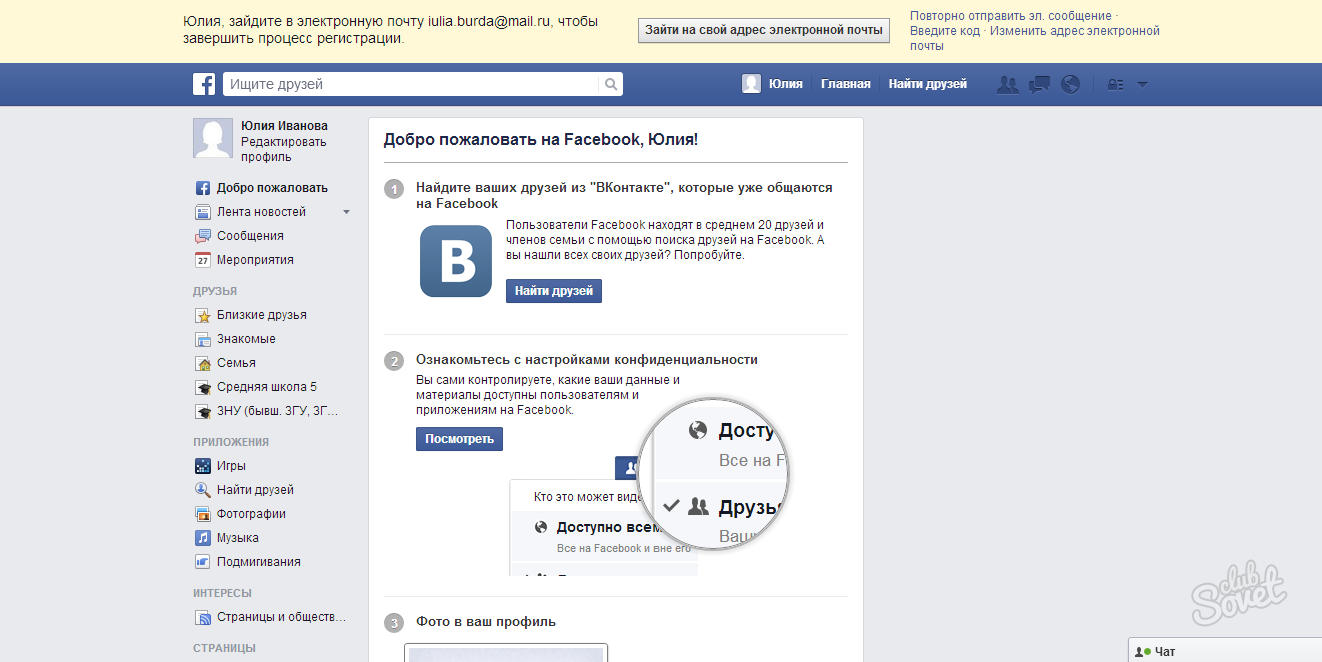 Проблема может заключаться в версии используемого приложения. Возможно, придется его обновить. Во всяком случае, можно отправлять и читать сообщения без использования приложения.
Проблема может заключаться в версии используемого приложения. Возможно, придется его обновить. Во всяком случае, можно отправлять и читать сообщения без использования приложения.
При необходимости можно воспользоваться веб-версией Messenger, где можно найти некоторые сложности в подключении к серверам в конкретном регионе.
Что касается повышенного расхода батареи, то это связано с постоянной работой приложения по поиску обновлений и получению новых сообщений. Не сыграет роли наличие или отсутствие сигнала сети.
Устранение проблем
Когда не работает Messenger Facebook на гаджете, нужно выполнить следующие действия:
- Открыть Play Market или другой магазин – в зависимости от используемого программного обеспечения.
- Нажать клавишу «Меню», расположенную в верхнем левом углу.
- Перейти в установленные приложения на устройстве. Здесь следует отыскать Messenger.
- Кликнуть «Обновить» при наличии такого требования.

Могут быть случаи, когда приложение полностью доведено до новой версии, но полноценно не функционирует. Тогда проще будет деинсталлировать его и установить заново.
Если проблемы с сообщениями, в первую очередь обратите внимание на наличие интернет-соединения. Также не лишним будет перезагрузить телефон. Проблема может решаться и путем полного очищения кэша Мессенджера Фейсбук.
Приложение нельзя назвать идеальным, оно постоянно совершенствуется и обновляется. Некоторые проблемы в его функционировании могут быть связаны с проведением технических работ на сервере, о чем можно получить информацию на официальном ресурсе.
Если вас не устраивает работа Messenger или повышенный расход аккумулятора на мобильном устройстве, вы можете полностью удалить программу и перейти на веб-версию. Однако любая возникающая проблема решается в считанные минуты.
Видео: Как удалить мессенджер с телефона.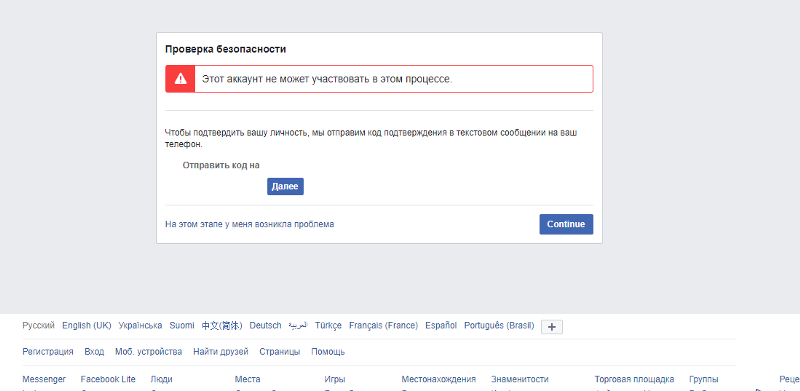
Загрузка…Совершенству нет предела, и это относится к работе Фейсбук Мессенджера, который предоставляет пользователям достаточное количество преимуществ в качественном общении.
Из приложения Zoom удалили код, позволявший Facebook следить за пользователями
Журналисты издания Vice Motherboard обнаружили, что после вышедшего на прошлой неделе обновления приложения Zoom для iOS, оно стало передавать данные о пользователях компании Facebook, даже если у тех не было учетной записи в социальной сети.
Сейчас популярность Zoom стремительно растет в связи с пандемией COVID-19, ведь все больше людей оказываются в самоизоляции и вынуждены работать и общаться исключительно удаленно. Акции компании на этом фоне тоже демонстрируют быстрый рост.
Стоит заметить, что журналисты Vice Motherboard критиковали Zoom и ранее. К примеру, недавно издание изучало представленные на рынке решения для организации видеоконференций и отмечало, что видеовызовы в Zoom по умолчанию не имеют сквозного шифрования, и приложение предлагает жутковатые функции вроде attention tracking. С помощью этой функции можно отслеживать внимание участников беседы, и обнаруживать, когда человек отвлекся от активного окна Zoom более чем на полминуты.
С помощью этой функции можно отслеживать внимание участников беседы, и обнаруживать, когда человек отвлекся от активного окна Zoom более чем на полминуты.
Более того, припомнили Zoom и прошлогоднюю уязвимость. Тогда при установке на macOS приложение поднимало на машине пользователя локальный веб-сервер с недокументированным API, который оставался в системе даже после удаления самого приложения и сохранял активность. В результате любой сайт, который помещал пользователь, мог взаимодействовать с упомянутым веб-сервером. Это позволяло осуществлять видеовызовы, подключаться к чужим звонкам и даже скрыто обновлять или переустанавливать само приложение (без каких-либо подтверждений со стороны жертвы). Также веб-сервер мог использоваться для DoS-атак, для чего было достаточно простых пингов.
Но вернемся к сбору данных для Facebook. Журналисты пишут, что подобные передачи данных вовсе не редкость, особенно для Facebook. Дело в том, что множество разработчиков используют SDK Facebook как средство более легкого внедрения функций в свои продукты, что также позволяет отправлять информацию социальной сети.
Так после загрузки и открытия приложения Zoom подключалось к Graph API Facebook, а это основной способ, с помощью которого разработчики обмениваются данными с Facebook. В итоге Zoom уведомляло Facebook, когда пользователь открывает приложение и передавало сведения об устройстве пользователя (модель устройства, часовой пояс и город, данные об операторе, уникальный рекламный идентификатор, связанный с устройством пользователя, который компании могут использовать для показа таргетированной рекламы).
По словам издания, пользователи Zoom могли не знать о том, что подобное вообще происходит, и им будет трудно понять, почему, когда они используют один продукт, их данные передаются совершенно другому сервису. Политика конфиденциальности Zoom гласит, что компания может собирать «информацию профиля пользователя в Facebook (когда вы используете Facebook для входа в наши продукты или для создания учетной записи для наших продуктов)», но в документе не упоминает об отправке данных в Facebook в том случае, если у человека вообще нет такой учетной записи.
«Это шокирует. В политике конфиденциальности [Zoom] ни о чем таком не говорится», — пишет активист Privacy Matters Пэт Уолш.
Вскоре после этой публикации разработчики Zoom отреагировали на происходящее и сообщили, что произошла ошибка.
«Zoom очень серьезно относится к конфиденциальности своих пользователей. Изначально мы реализовали функцию “Войти через Facebook” с помощью Facebook SDK, чтобы предоставить нашим пользователям еще один удобный способ доступа к нашей платформе. Однако недавно мы узнали, что Facebook SDK собирает ненужные данные об устройстве», — рассказали изданию представители компании.
В итоге разработчики извинились и заверили, что отказываются от использования Facebook SDK и исключают его из приложения, хотя возможность входа через Facebook у пользователей сохранится. Пользователей призвали обновить приложение, чтобы избавиться от слежки.
Однако в начале этой недели стало известно, что удаление шпионского SDK не уберегло компанию от юридических последствий. Так, Bloomberg пишет, что пользователь подал коллективный иск против компании за передачу данных в Facebook. В иске утверждается, что Zoom нарушила калифорнийский закон о защите данных, не получив должного согласия от пользователей на передачу данных.
Так, Bloomberg пишет, что пользователь подал коллективный иск против компании за передачу данных в Facebook. В иске утверждается, что Zoom нарушила калифорнийский закон о защите данных, не получив должного согласия от пользователей на передачу данных.
«По всей видимости, Zoom не предприняла никаких действий, чтобы заблокировать работу предыдущих версий приложения Zoom. Таким образом, если пользователи не обновят приложение Zoom, они, скорее всего, будут продолжать неосознанно передавать неавторизованную личную информацию в Facebook и, возможно, в другим третьим сторонам. <…> Zoom могла бы вынудить всех пользователей iOS обновиться до новой версии приложения, но, похоже, решила не делать этого», — говорится в иске.
Как исправить приложение Facebook, которое не загружается или продолжает падать на вашем Apple iPhone XS Max [Руководство по устранению неполадок]
Когда речь заходит о приложениях для социальных сетей, Facebook становится одним из самых популярных и широко используемых приложений для устройств Android и iOS. Тем не менее, многие владельцы смартфонов установили это приложение на своем недавно приобретенном устройстве. Учитывая репутацию приложения, вы редко слышите, как работает приложение Facebook. Но независимо от того, насколько стабильным может быть это приложение, оно все равно будет поддаваться случайным проблемам. Одной из распространенных проблем, с которыми сталкиваются владельцы iPhone в приложении Facebook, является сбой загрузки, а также случайные сбои.
Тем не менее, многие владельцы смартфонов установили это приложение на своем недавно приобретенном устройстве. Учитывая репутацию приложения, вы редко слышите, как работает приложение Facebook. Но независимо от того, насколько стабильным может быть это приложение, оно все равно будет поддаваться случайным проблемам. Одной из распространенных проблем, с которыми сталкиваются владельцы iPhone в приложении Facebook, является сбой загрузки, а также случайные сбои.
По-видимому, это проблемы, связанные с программным обеспечением, и это хорошо, потому что они исправимы. Ниже выделены общие решения и обходные пути, которые используются для решения соответствующей проблемы с Facebook, которая не загружается или продолжает падать на новом устройстве iPhone XS Max. Читайте дальше и узнайте, как справиться с этой проблемой.
Прежде чем идти дальше, если вы нашли это сообщение, потому что пытались найти решение своей проблемы, попробуйте посетить нашу страницу устранения неполадок, так как мы уже рассмотрели большинство часто встречающихся проблем с телефоном.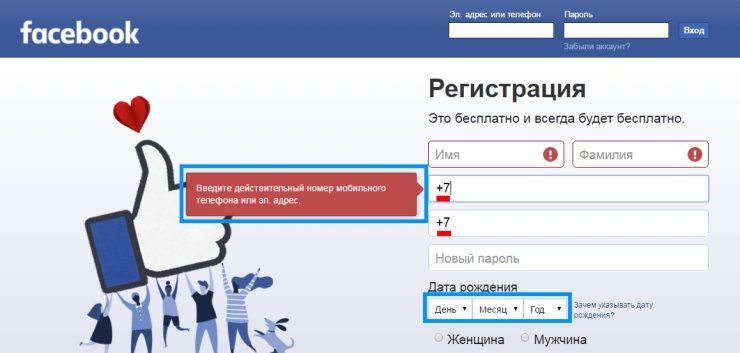 Мы уже предоставили решения некоторых проблем, о которых сообщили наши читатели, поэтому постарайтесь найти проблемы, схожие с вашими, и использовать предложенные нами решения. Если они не работают для вас, и если вам нужна дополнительная помощь, заполните нашу анкету по проблемам iPhone и нажмите «Отправить».
Мы уже предоставили решения некоторых проблем, о которых сообщили наши читатели, поэтому постарайтесь найти проблемы, схожие с вашими, и использовать предложенные нами решения. Если они не работают для вас, и если вам нужна дополнительная помощь, заполните нашу анкету по проблемам iPhone и нажмите «Отправить».
Как устранить неполадки iPhone XS Max с приложением Facebook, которое продолжает падать?
Перед устранением ошибок программного обеспечения на вашем iPhone, проверьте и убедитесь, что ваше устройство имеет надежное и стабильное подключение к Интернету. Приложение не может быть загружено или может работать нестабильно, если ваш телефон имеет прерывистый режим или отсутствует подключение к Интернету. Если у вашего iPhone нет интернета, то с этим вам в первую очередь нужно разобраться. В противном случае устраните неполадки приложения и программного обеспечения вашего iPhone с помощью этих методов.
Первое решение: выйдите из приложения Facebook и запустите приложения на вашем iPhone XS Max.
Если вы ранее использовали приложение и не закрывали его, приложение продолжит работать в фоновом режиме. Хотя это может помочь при многозадачности или перезагрузке одного и того же приложения, их работа в фоновом режиме также может повысить вероятность их сбоя. И когда они терпят крах, появляются неблагоприятные симптомы. Чтобы убедиться, что это не основная причина, удалите Facebook и другие фоновые приложения на вашем iPhone XS Max. Вот как это делается:
- Проведите пальцем вверх, а затем сделайте паузу на главном экране.
- Проведите пальцем вправо или влево, чтобы найти предварительный просмотр приложения Facebook.
- Затем проведите вверх по предварительному просмотру приложения Facebook, чтобы закрыть его.
Вы также можете закрыть любое фоновое приложение, чтобы освободить и обновить внутреннюю память iPhone. Это также может помочь устранить конфликты с ошибочными приложениями.
Второе решение: перезагрузите iPhone XS Max (программный сброс).
Если очистка фоновых приложений не смогла решить проблему, а Facebook по-прежнему не загружается или продолжает падать, следующим возможным решением будет мягкий сброс или перезагрузка устройства. При этом происходит сброс ненужных файлов или нежелательного кэша из внутренней памяти, включая те, которые делают Facebook нестабильным. Чтобы выполнить программный сброс вашего iPhone XS Max, выполните следующие действия:
- Нажмите и удерживайте кнопку Side / Power и кнопки увеличения или уменьшения громкости одновременно, а затем отпустите обе кнопки, когда появится меню Slide to Power Off.
- Затем перетащите ползунок выключения, чтобы полностью выключить iPhone.
- Примерно через 30 секунд снова нажмите кнопку питания, чтобы снова включить телефон.
Позвольте вашему устройству завершить перезагрузку, а затем перезапустите Facebook, чтобы посмотреть, сможет ли оно уже загружаться и работать стабильно.
Третье решение: установите ожидающие обновления для приложения Facebook.
Для обеспечения оптимальной производительности приложений рекомендуется постоянно обновлять приложения. Это понятие также относится к приложению Facebook. Разработчики приложений обычно отправляют обновления незадолго до или после выпуска новой версии iOS от Apple. Это их способ держать свое приложение готовым и способным принять изменения новой платформы. Если вы не настроили автоматическое обновление приложений, то, возможно, вам не хватает некоторых обновлений, а это означает, что вам нужно вручную обновлять приложения на вашем устройстве. Чтобы проверить и установить ожидающие обновления приложений, особенно для приложения Facebook на вашем iPhone XS Max, выполните следующие действия:
- Нажмите значок App Store на главном экране.
- Прокрутите и коснитесь значка «Обновления» в нижней части главного экрана App Store. Список приложений с ожидающими обновлениями будет заполнен.
- Найдите Facebook, затем нажмите кнопку «Обновить» рядом с ним, чтобы установить обновление приложения.

- Если доступно несколько ожидающих обновлений приложений, нажмите кнопку «Обновить все», чтобы обновить все приложения одновременно.
После установки всех ожидающих обновлений перезагрузите iPhone, чтобы применить последние изменения приложения и очистить кеш из памяти.
Перезагрузите приложение Facebook и посмотрите, исправлена ли проблема.
Четвертое решение: переустановите приложение Facebook на iPhone XS Max.
Вам может потребоваться переустановить Facebook на вашем устройстве, если оно продолжает падать или не загружаться после исчерпания предыдущих решений. Это также означает, чтобы удалить приложение заранее. Переустановка приложений — это еще один способ очистки кэша и данных приложения. Тем не менее, это будет стоить выстрел. Выполните следующие шаги, чтобы удалить / удалить приложение Facebook с вашего iPhone XS Max:
- Нажмите «Настройки» на главном экране.
- Прокрутите вниз и нажмите Общие.
- Выберите iPhone Storage.
- Нажмите, чтобы выбрать приложение Facebook в списке.

- Выберите опцию Удалить приложение.
- Прочитайте предупреждение, затем нажмите «Удалить приложение» для подтверждения.
- Приложение будет удалено из телефонной системы.
После удаления приложения перезагрузите iPhone, а затем запустите App Store, чтобы найти, загрузить и установить последнюю версию приложения Facebook на iPhone XS Max. Просто обратитесь к этим шагам:
- Нажмите, чтобы открыть App Store на главном экране.
- Просмотрите App Store и нажмите «Приложения» внизу.
- Выделите, а затем нажмите, чтобы выбрать категорию, или нажмите «Поиск», затем введите Facebook в соответствующее поле.
- Нажмите, чтобы выбрать приложение Facebook из результатов поиска.
- Нажмите GET, затем INSTALL, чтобы продолжить.
- При появлении запроса введите свой Apple ID и пароль, чтобы войти в iTunes Store и завершить установку приложения.
Дайте приложению завершить установку, перезагрузите ваш iPhone, а затем попробуйте загрузить недавно установленное приложение Facebook.
Пятое решение: сброс настроек сети на вашем iPhone XS Макс.
Выполнение сброса настроек сети также можно рассматривать как одно из последних возможных решений, которое стоит попробовать, если ни одна из предыдущих процедур не может исправить ошибку и если Facebook остается нестабильным на вашем iPhone. Это приведет к удалению всех текущих сетевых настроек с телефона, а затем вернет настройки по умолчанию или исходные настройки сети. Вот как это делается:
- Нажмите «Настройки» на главном экране.
- Нажмите Общие.
- Прокрутите и нажмите Сброс.
- Выберите «Сбросить настройки сети».
- При появлении запроса введите код доступа вашего устройства.
- Затем нажмите на опцию, чтобы подтвердить сброс настроек сети.
После завершения сброса iPhone перезагрузится, а затем загрузит сетевые настройки по умолчанию. Это означает, что вам необходимо повторно подключиться к сети Wi-Fi, чтобы подключиться к Интернету и использовать онлайн-приложения и службы, включая Facebook, на своем устройстве. Если по-прежнему не удалось исправить приложение, вам нужно найти другие варианты, либо для дальнейшей диагностики приложения, либо для использования других приложений для социальных сетей для iOS 12.
Если по-прежнему не удалось исправить приложение, вам нужно найти другие варианты, либо для дальнейшей диагностики приложения, либо для использования других приложений для социальных сетей для iOS 12.
В качестве последнего варианта вы можете передать проблему в службу поддержки Facebook и попросить дополнительную помощь для выполнения более сложных решений, которые могут потребоваться для правильной работы приложения на новой платформе iPhone XS Max и iOS 12. Вы также можете посетить справочный центр Facebook, чтобы сообщить о проблеме и попросить дополнительные сведения или другие исправления.
связаться с нами
Если вам нужна дополнительная помощь по использованию определенных функций и функций смартфона Apple iPhone XS Max, посетите нашу страницу учебных пособий. Там вы можете найти список с практическими рекомендациями, пошаговые руководства, а также ответы на часто задаваемые вопросы, касающиеся iPhone XS Max. Если у вас возникли другие проблемы или у вас возникли проблемы при использовании телефона, вы можете связаться с нами через эту форму. Обязательно сообщите нам более подробную информацию о проблеме или проблемах, которые могут возникнуть у вас, и мы будем рады помочь вам в дальнейшем.
Обязательно сообщите нам более подробную информацию о проблеме или проблемах, которые могут возникнуть у вас, и мы будем рады помочь вам в дальнейшем.
Оцените статью!
Мне нравитсяНе нравитсяКак восстановить учетную запись Facebook, если вы не можете войти в систему
У вас проблемы со входом в Facebook? Если вы забыли данные для входа или ваша учетная запись Facebook была взломана, нет причин для паники. Есть несколько разных способов восстановить учетную запись Facebook, если вы не можете войти в систему.
Если вы считаете, что ваша учетная запись была взломана, вам, вероятно, следует ознакомиться с основными советами по конфиденциальности Facebook и убедиться, что это больше не повторится. Но если по какой-то причине вы просто не можете вспомнить свои данные для входа, простой процесс восстановления должен помочь вам снова получить доступ к Facebook.
Проверьте, вошли ли вы в систему Звучит глупо, но первое, что нужно сделать, если вы выйдете из своей учетной записи, — это проверить, есть ли у вас активный сеанс Facebook на одном из ваших устройств. Например, если вы не можете войти в свой Facebook на своем смартфоне, возможно, вы все еще вошли в систему со своего рабочего стола, и наоборот.
Например, если вы не можете войти в свой Facebook на своем смартфоне, возможно, вы все еще вошли в систему со своего рабочего стола, и наоборот.
Это, вероятно, самый простой способ восстановить учетную запись Facebook, поскольку все, что вам здесь нужно, — это вручную изменить пароль в настройках конфиденциальности вашей учетной записи.
Итак, если вы обнаружите, что у вас все еще есть активный сеанс Facebook на одном из ваших устройств, выполните следующие действия.
- Щелкните стрелку раскрывающегося списка в правом верхнем углу экрана и выберите Настройки .
- В меню слева выберите Безопасность и войдите в систему .
- Под Войти , найти Изменить пароль . Щелкните Edit , чтобы изменить свой пароль. Если вы не помните текущий пароль, нажмите Забыли пароль? , чтобы сбросить его, используя адрес электронной почты или номер телефона.

После того, как вы это сделаете, если вы подозреваете, что кто-то взломал вашу учетную запись, в том же меню перейдите на , где вы вошли в систему .
Здесь вы можете выбрать Выход из всех сеансов . Он будет выводить вас из каждого активного сеанса Facebook, кроме текущего. Затем вы можете безопасно войти в систему, указав свой новый пароль.
Войти в Facebook с помощью параметров восстановления учетной записиЕсли вы обнаружите, что вышли из Facebook на всех устройствах, первое, что вам нужно сделать, это попытаться снова войти в систему с параметрами восстановления учетной записи Facebook по умолчанию.
- Зайдите в Facebook и нажмите Забыли аккаунт? в правом верхнем углу экрана.
- Вы попадете в окно Find Your Account .
- Оттуда вы можете сделать несколько разных действий для идентификации своей учетной записи.

Первый вариант — ввести свой адрес электронной почты или номер телефона. Если любой из них связан с вашей учетной записью, Facebook отправит вам код подтверждения, и вы сможете легко сбросить пароль и снова войти в систему.
Если вы не можете войти в Facebook со своими обычными данными, вы также можете попробовать использовать другой адрес электронной почты или свой номер телефона.
Если вы указали более одного адреса электронной почты или номера телефона при создании учетной записи Facebook, это может оказаться вашим входом. Предполагается, что вы все еще помните свой пароль или храните его в диспетчере паролей.
Даже если этого не сказано в окне Find Your Account , вы можете использовать свое имя пользователя Facebook, чтобы восстановить доступ к вашему Facebook.
Введите свое имя или возможное имя пользователя (если вы не помните его точно) в строку поиска и посмотрите, появится ли оно в списке. Когда вы увидите свое изображение профиля, нажмите Это моя учетная запись и выполните действия, чтобы сбросить пароль и снова войти в систему.
Когда вы увидите свое изображение профиля, нажмите Это моя учетная запись и выполните действия, чтобы сбросить пароль и снова войти в систему.
В случае, если все стратегии, упомянутые выше, не дали результата, следующим шагом будет попытка восстановить свою учетную запись Facebook с помощью Trusted Contacts .
Единственная проблема здесь заключается в том, что «Доверенные контакты» — это параметр, который вам необходимо настроить, прежде чем вы выйдете из системы Facebook. Поэтому, даже если вы успешно вошли в свою учетную запись, мы советуем вам подумать наперед и установить доверенные контакты Facebook прямо сейчас.
- На Facebook щелкните стрелку раскрывающегося списка в правом верхнем углу экрана и перейдите в Настройки .
- В меню слева выберите Безопасность и войдите в систему .

- Менее Рекомендуемый , найдите Выберите друзей, с которыми вы хотите связаться, если вы заблокированы , и нажмите Изменить .
Затем вам будет предложено добавить от 3 до 5 друзей, с которыми вы сможете связаться, если у вас возникнут проблемы с вашей учетной записью. Позже вы сможете редактировать этот список, добавляя или удаляя людей.
После активации доверенных контактов станет намного проще войти в свою учетную запись Facebook, если вы забудете свои учетные данные.
- Когда вы выйдете из Facebook, нажмите Забытый аккаунт .
- В окне Reset Your Password щелкните . Больше нет доступа к этим .
- Введите свой новый адрес электронной почты или номер телефона и нажмите Продолжить .
Оттуда вы получите инструкции о том, как один из ваших доверенных лиц может помочь вам восстановить доступ к вашей учетной записи. Вашему другу нужно будет перейти по специальной ссылке, а затем отправить вам код восстановления. После этого вы можете безопасно снова войти в Facebook.
Вашему другу нужно будет перейти по специальной ссылке, а затем отправить вам код восстановления. После этого вы можете безопасно снова войти в Facebook.
Вы можете выйти из Facebook по одной из двух основных причин. Либо кто-то взломал вашу учетную запись, либо вы забыли свои данные для входа. Для дополнительной безопасности вы можете настроить двухфакторную аутентификацию на Facebook, а чтобы избежать последней, начните использовать менеджер паролей, чтобы ваши данные всегда были под рукой.
Приходилось ли вам восстанавливать учетную запись Facebook? Вы знаете какие-либо другие способы снова войти в систему? Поделитесь с нами своим опытом в комментариях ниже.
Facebook продолжает меня выходить из системы — что делать?
Facebook существует уже более десяти лет, и трудно вспомнить мир до него. Все так привыкли к подключению через Facebook, и в настоящее время это основной инструмент поиска, позволяющий найти кого-либо, особенно того друга из средней школы, которого вы не видели целую вечность.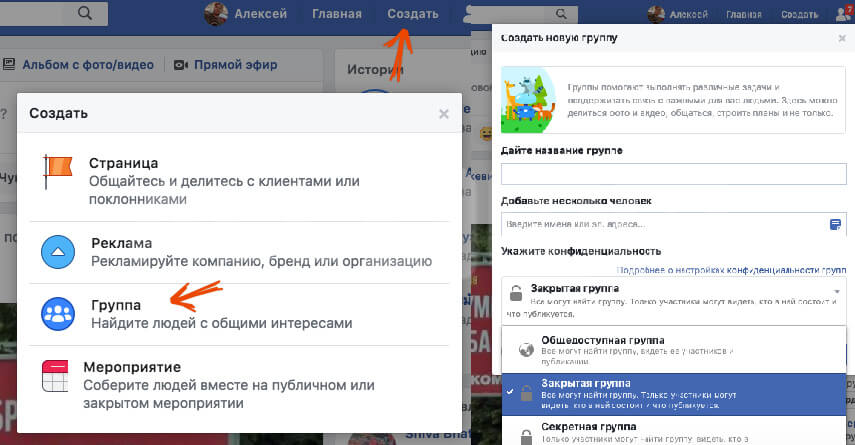
Все настолько привыкли к тому, что Facebook всегда на кончиках пальцев, что большинство людей даже не выходят из системы. Но Facebook иногда сам выдает вас из системы.
Когда это происходит, вы можете подумать: «Подождите минутку; почему это случилось?» На этот вопрос есть несколько ответов, и мы рассмотрим их в этой статье.
Cookies
Если вы используете Facebook на своем компьютере, вы можете обнаружить, что время от времени вы неожиданно выходите из системы. Это может сильно раздражать, правда? Это может иметь какое-то отношение к файлам cookie, которые ваш браузер использует для отслеживания посещаемых вами сайтов. Может случиться так, что ваши настройки автоматически настроены на завершение сеанса через определенный период.Продолжайте и проверьте настройки файлов cookie в браузере, который вы используете.
В отличие от некоторых других приложений (например, тех, которые вы используете для своего банковского счета), у Facebook намного больше времени активного сеанса. Однако время сеансов в Facebook тоже истекает. Кроме того, очистка кеша и файлов cookie может помочь вам решить эту проблему.
Однако время сеансов в Facebook тоже истекает. Кроме того, очистка кеша и файлов cookie может помочь вам решить эту проблему.
Facebook Автоматический вход в систему
Автоматический вход в систему — один из наиболее полезных инструментов, которые пользователь может использовать в Интернете. Каждый раз вводить всю свою электронную почту и пароль — это более безопасный способ, но более трудоемкий и утомительный.Если ваш ноутбук используется только вами, нет причин, по которым вам не следует выбирать автоматический вход.
То же самое и с Facebook. Когда вы входите в систему, у вас есть возможность позволить сайту автоматически входить в систему, когда вы вернетесь. Если вы не выберете эту опцию, вы выйдете из системы после того, как покинете сайт.
В систему вошло более одного человека
Хотя это случается не часто, если кто-то другой пытается получить доступ к вашей учетной записи Facebook, пока вы активно ее используете, вас могут исключить из этого сеанса. Особенно, если этот кто-то использует другой IP-адрес.
Особенно, если этот кто-то использует другой IP-адрес.
Может быть, ваш лучший друг, которого нет на Facebook, знает ваш пароль и одновременно вошел в систему. Или кто-то пытается взломать вашу учетную запись. В последнем случае самое время что-то с этим поделать.
Перейдите на страницу настроек Facebook и в разделе «Безопасность и вход» вы можете изменить свои пароли и выбрать получение предупреждений о нераспознанных входах. Вы также можете использовать возможность иметь от трех до пяти друзей в качестве контактов на случай, если вам так не повезло, что вас заблокировали из своей учетной записи.Желательно принять дополнительные меры предосторожности, когда дело касается Facebook и безопасности ваших данных.
Сбои в Facebook
Не забывайте, у Facebook более 2,4 миллиарда активных пользователей. Время от времени в нем обязательно будут ошибки и сбои. Возможно, вы вышли из системы, потому что сайт находится на обслуживании или испытывает другие проблемы.
Если Facebook продолжает выходить из системы даже после того, как вы убедились, что удалили файлы cookie и кеш, и никто больше не пытается войти в систему, выйдите из системы и подождите некоторое время. Через некоторое время попробуйте снова войти в систему и посмотрите, сохраняется ли проблема.
Через некоторое время попробуйте снова войти в систему и посмотрите, сохраняется ли проблема.
Если вы исчерпали все возможности, но по-прежнему не можете использовать Facebook без постоянного исключения, вы всегда можете связаться с Facebook напрямую. Воспользуйтесь этой ссылкой, чтобы перейти в Справочный центр Facebook, выбрать проблему из раскрывающегося меню и перейти к подробному описанию проблемы. Все, что вам нужно сделать, это отправить форму и дождаться решения.
Выходите из системы, когда захотите по номеру
Вы должны иметь возможность выходить из системы, когда захотите, а не тогда, когда кто-то или что-то еще решит выйти из системы.Вероятно, разумно и полезно время от времени выходить из всех приложений социальных сетей. Но, конечно, вы должны делать это на своих условиях.
Самая важная часть — убедиться, что никто не пытается получить несанкционированный доступ. Все остальное можно исправить. Очистите файлы cookie и кеш и используйте автоматический вход, если это удобно.
Часто задаваемые вопросы
Могу ли я одновременно подключаться к нескольким устройствам?
Да. Facebook позволит вам войти на несколько устройств и оставаться на них одновременно.Принцип работы службы заключается в том, что вы должны входить в приложение, в каждый веб-браузер и на каждое устройство. При этом вы можете входить в систему на нескольких устройствах и в браузерах из разных мест, не выходя из Facebook на любом из устройств.
Как я узнаю, что кто-то еще входит в мою учетную запись Facebook?
На самом деле у нас есть статья u003ca href = u0022https: //social.techjunkie.com/check-someone-else-using-your-facebook-account/u0022u003ehere u003c / au003e, объясняющая, как узнать, входит ли кто-то в вашу учетную запись и как вы можете это остановить.Если вы подозреваете, что кто-то входит в систему, потому что у вас есть новые друзья, которых вы не знаете, в вашем приложении Facebook Messenger есть сообщения, которые вы не отправляли, или вы не можете войти в систему со своим паролем, скорее всего, кто-то находится в вашей учетной записи.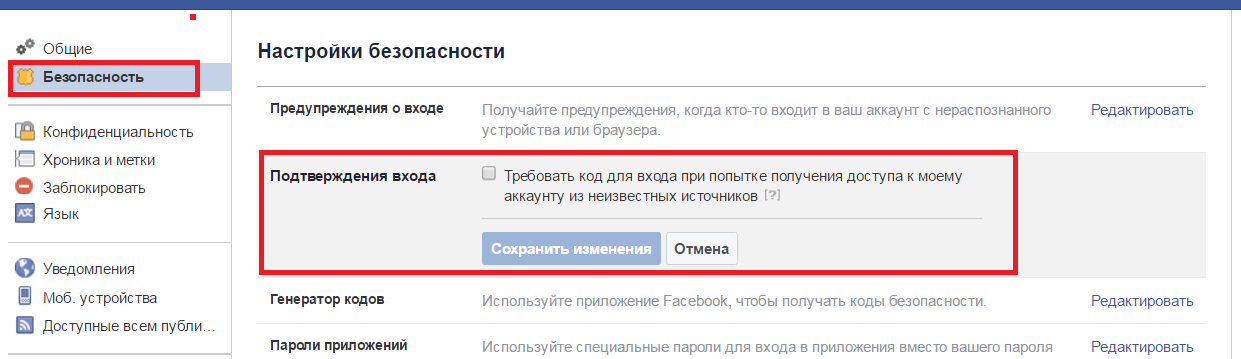 U003cbru003eu003cbru003eIf Facebook выполняет случайный выход из системы, рекомендуется сменить пароль. Кроме того, в качестве дополнительной меры предосторожности также измените свой пароль электронной почты. Если кто-то входит в вашу учетную запись Facebook с включенной двухфакторной аутентификацией, возможно, он также получил доступ к вашей учетной записи электронной почты.
U003cbru003eu003cbru003eIf Facebook выполняет случайный выход из системы, рекомендуется сменить пароль. Кроме того, в качестве дополнительной меры предосторожности также измените свой пароль электронной почты. Если кто-то входит в вашу учетную запись Facebook с включенной двухфакторной аутентификацией, возможно, он также получил доступ к вашей учетной записи электронной почты.
Facebook по-прежнему выходит из системы через некоторое время? Если вам известно о решении, которое мы не смогли включить, поделитесь им с остальной частью сообщества TJ в разделе комментариев ниже.
Невозможно подключиться к Instagram через Facebook | Hopper HQ
«Если я пытаюсь подключиться к Instagram, почему меня переводят на Facebook?»
Это отличный вопрос, который нам часто задают. Еще в 2012 году Facebook приобрел Instagram, и теперь Instagram работает с помощью Facebook Graph API — вот почему вы должны подключить свой бизнес-профиль, предварительно войдя в Facebook.
Подключение вашей бизнес-учетной записи к Hopper HQ иногда может быть немного сложнее, чем хотелось бы, поэтому мы составили этот документ, чтобы помочь вам разобраться с ошибками, с которыми вы можете столкнуться.
Кроме того, если вы впервые подключаете свою учетную запись Instagram к Hopper HQ через Facebook, ознакомьтесь с этой статьей, чтобы получить пошаговое руководство.
Вам необходимо удалить Hopper HQ из вашей бизнес-интеграции
Если вы не видите возможность подключить свою учетную запись через Facebook, возможно, вам нужно удалить Hopper HQ из бизнес-интеграции, чтобы начать заново.
1. Войдите в свою учетную запись Facebook, перейдите на эту страницу и найдите в списке Hopper HQ.
2. После того, как вы проверили Hopper HQ, нажмите кнопку удаления и вернитесь на панель управления, чтобы снова попробовать подключить учетную запись.
Если это не решит проблему, одна из следующих проблем может помешать вам успешно подключить свой бизнес-профиль:
Вы не являетесь администратором страницы Facebook
Чтобы подключить свой Instagram и включить аналитику, ваша учетная запись должна быть настроена как бизнес-профиль в Instagram, а ваш личный профиль в Facebook должен быть настроен в качестве администратора для связанной бизнес-страницы в Facebook. Только люди с ролью администратора смогут подключаться через Facebook, включая аналитику и другие функции.
Только люди с ролью администратора смогут подключаться через Facebook, включая аналитику и другие функции.
Если вы не видите Instagram, к которому вы пытаетесь подключиться, в Hopper HQ, возможно, у вас нет прав администратора для страницы Facebook. В этом действительно легко убедиться, просто зайдите на свою страницу в Facebook.
Как проверить свою роль на странице
1. Чтобы проверить настройки своей роли на странице, перейдите на страницу Facebook, связанную с вашим бизнес-профилем в Instagram.Нажмите на настройки вверху страницы, затем перейдите на вкладку ролей страницы в левом меню.
2. Убедитесь, что ваш личный профиль Facebook указан в качестве администратора страницы — других разрешений недостаточно. Если у вас нет роли администратора, вам нужно будет связаться с владельцем страницы и попросить его предоставить вам роль администратора или, в качестве альтернативы, вы можете вместо этого подключить учетную запись к Hopper HQ.
Ваш Instagram не подключен к Facebook
Чтобы использовать аналитику и просматривать прямую трансляцию на Hopper HQ, у вас должен быть бизнес-профиль в Instagram, поскольку в настоящее время эти функции доступны только бизнес-пользователям.Если у вас нет бизнес-профиля, не волнуйтесь — его очень легко преобразовать в него, и вы можете просмотреть наше пошаговое руководство здесь:
Как проверить, что ваш профиль связан с Facebook
1. Чтобы проверить, подключена ли ваша учетная запись к странице Facebook, войдите в Instagram на своем устройстве iOS или Android и перейдите в свой профиль. На любом устройстве перейдите на свою личную страницу и нажмите Изменить профиль . Здесь, в разделе Общедоступная коммерческая информация, вы увидите, подключен ли Page .Возможно, вам потребуется подтвердить это соединение.
Вы должны увидеть в списке страницу Facebook. Если в списке нет страницы, это означает, что ваш бизнес-профиль в Instagram неправильно связан со страницей Facebook — это может произойти, если вы подключаете свою учетную запись через Facebook, а не через Instagram (см.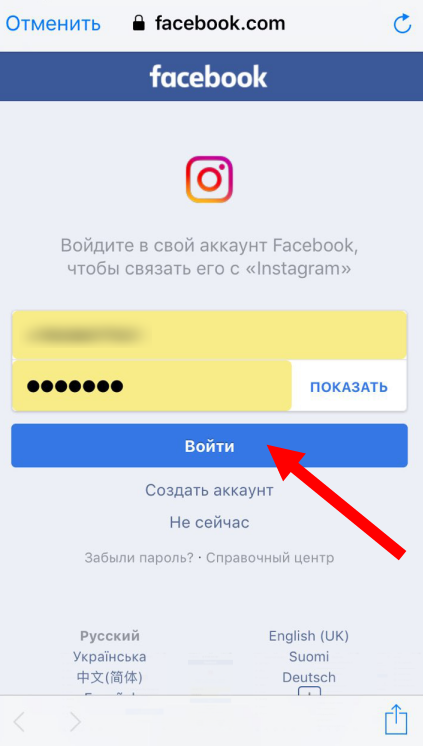 Шаги ниже).
Шаги ниже).
Вы настроили свою учетную запись на Facebook, а не в Instagram
Если вы настроили свой бизнес-профиль в Instagram через Facebook, а не через Instagram на своем мобильном устройстве, это могло создать некоторые проблемы с подключением, которые не позволили вам успешно подключить свою учетную запись на Hopper HQ, чтобы включить аналитику.
Это можно легко исправить, и вам придется вернуться к личному профилю, прежде чем возвращать свою учетную запись в бизнес-профиль в Instagram. Мы описали шаги ниже, но если у вас по-прежнему возникают проблемы с подключением, обратитесь в службу поддержки.
Как вернуться к личному профилю
1. Чтобы вернуться к личному профилю, готовому вернуться к бизнес-профилю через Instagram, в настройках , коснитесь Учетная запись , коснитесь Сменить тип учетной записи , и коснитесь Перейти в личный кабинет .
2. Следуйте инструкциям, изложенным в этой статье, чтобы преобразовать свою учетную запись Instagram обратно в бизнес-профиль через официальное приложение.
После того, как вы вернулись к бизнес-профилю, попробуйте снова подключить свою учетную запись в Hopper HQ — если вам нужно напомнить, как это сделать, вот оно! 🙂
Ваша учетная запись находится на рассмотрении в Facebook
Если при попытке обновить соединение вашей учетной записи с Facebook вы получаете сообщение об ошибке, которое выглядит примерно так:
, возможно, Facebook поместил вашу учетную запись на проверку .Это означает, что у вас есть доступ только к некоторым функциям в Instagram и Facebook, что может помешать вам подключиться к сторонним сервисам.
Если ваша учетная запись находится на «рассмотрении», вы увидите это в настройках своей страницы (на Facebook), и вам нужно будет принять меры для любых предупреждений для успешного повторного подключения к Hopper HQ, следуя этому процессу:
1. Чтобы найти Чтобы узнать, проверяется ли ваша учетная запись в Facebook, войдите в свой профиль Facebook и перейдите к настройкам страницы для затронутой учетной записи, а затем к настройкам Instagram — в левом меню настроек вашей страницы Facebook.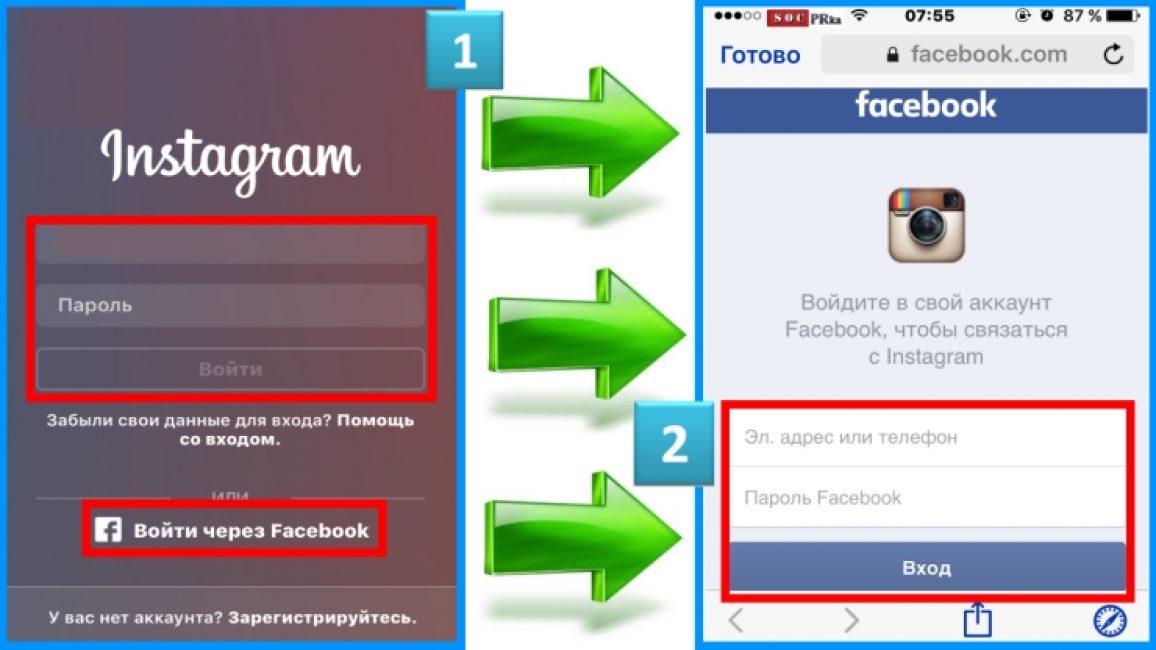
Если ваша учетная запись находится на рассмотрении, вы увидите предупреждение «Проверить подключение к учетной записи»:
2. Чтобы решить эту проблему, нажмите кнопку «Проверить подключение» и выполните действия, описанные в Facebook. Когда вы увидите это всплывающее окно:
вернитесь на панель управления Hopper HQ и попробуйте снова подключиться.
Это должно исправить любые проблемы, мешающие повторному подключению к Hopper HQ, но если это не решит проблему, обратитесь в нашу службу поддержки, и мы проверим наличие любых известных проблем с системой Facebook.
Как я могу использовать другую учетную запись facebook для входа в игру на iphone?
Как я могу использовать другую учетную запись facebook для входа в игру на iphone? — Спросите у другогоСеть обмена стеков
Сеть Stack Exchange состоит из 176 сообществ вопросов и ответов, включая Stack Overflow, крупнейшее и пользующееся наибольшим доверием онлайн-сообщество, где разработчики могут учиться, делиться своими знаниями и строить свою карьеру.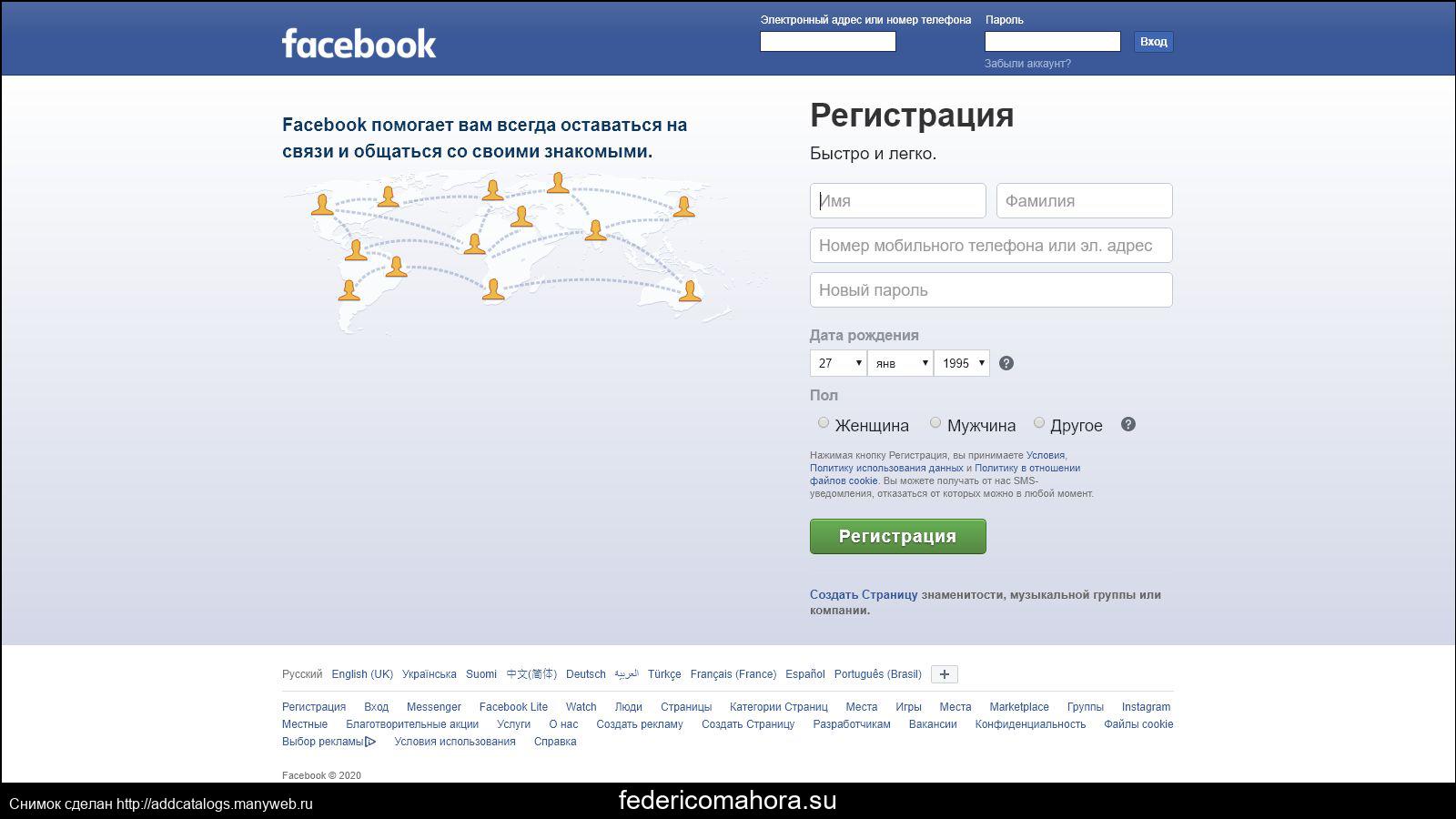
- 0
- +0
- Авторизоваться Зарегистрироваться
Ask Different — это сайт вопросов и ответов для опытных пользователей аппаратного и программного обеспечения Apple.Регистрация займет всего минуту.
Зарегистрируйтесь, чтобы присоединиться к этому сообществуКто угодно может задать вопрос
Кто угодно может ответить
Лучшие ответы голосуются и поднимаются наверх
Спросил
Просмотрено 100к раз
Я использовал учетную запись facebook для входа в игру на моем iphone (игра входит в «одиннадцать лучших»). Теперь я хочу сменить учетную запись и использовать другую, потому что у меня больше друзей во второй учетной записи.
Я уже использовал имя пользователя и пароль второй учетной записи в настройках, но не работал, даже удалил приложение facebook и снова установил его и вошел в систему со вторым, но когда я открываю игру, она запускается с первым.
Как я могу решить эту проблему ?
спасибо
Теперь я хочу сменить учетную запись и использовать другую, потому что у меня больше друзей во второй учетной записи.
Я уже использовал имя пользователя и пароль второй учетной записи в настройках, но не работал, даже удалил приложение facebook и снова установил его и вошел в систему со вторым, но когда я открываю игру, она запускается с первым.
Как я могу решить эту проблему ?
спасибо
Создан 07 июн.
Ha DiHa Di3111 золотой знак11 серебряных знаков22 бронзовых знака
1 Это потому, что вы также вошли в Facebook в браузере Safari.iPhone сначала ищет логин в Facebook в сафари, прежде чем искать его в приложении Facebook.
Выйдите из Facebook в браузере Safari. Затем игра будет использовать ваше приложение Facebook, чтобы определить, какую учетную запись использовать для входа в систему
.Создан 04 июля ’18 в 15: 412018-07-04 15:41
Вам необходимо изменить логин Facebook в самом приложении.Где-то в игре должны быть настройки и опция «Выйти» из Facebook. После выхода из системы вам нужно будет связать ее со своей второй учетной записью Facebook, войдя в нее — опять же — в самом приложении.
Создан 07 июн.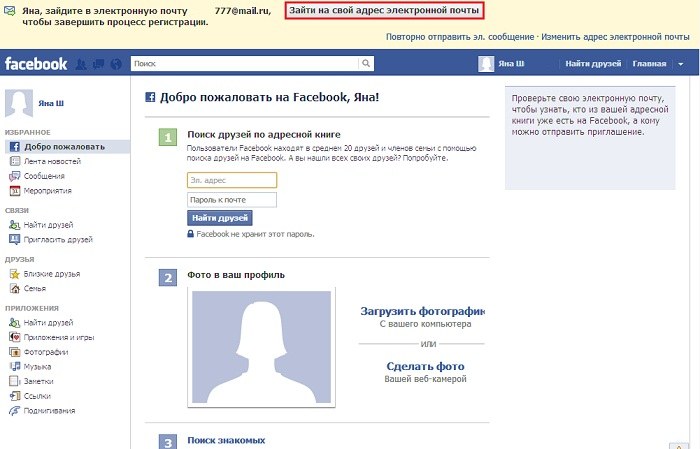
1,19977 серебряных знаков1616 бронзовых знаков
Или вам нужно удалить приложение, установить его снова и войти в свою учетную запись Facebook.
Создан 07 июн.
rwzdoornrwzdoorn1,2021010 серебряных знаков2020 бронзовых знаков
Вы должны войти в систему, чтобы ответить на этот вопрос.
Очень активный вопрос .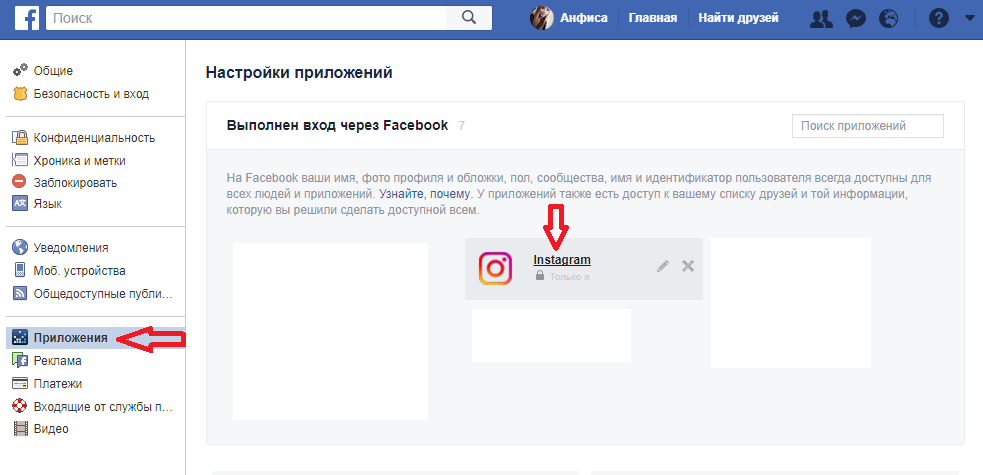 Заработайте 10 репутации, чтобы ответить на этот вопрос. Требование репутации помогает защитить этот вопрос от спама и отсутствия ответов.
Заработайте 10 репутации, чтобы ответить на этот вопрос. Требование репутации помогает защитить этот вопрос от спама и отсутствия ответов.Не тот ответ, который вы ищете? Посмотрите другие вопросы с метками iphone игры facebook.
Лучше всего спрашивать разные работает с включенным JavaScriptВаша конфиденциальность
Нажимая «Принять все файлы cookie», вы соглашаетесь с тем, что Stack Exchange может хранить файлы cookie на вашем устройстве и раскрывать информацию в соответствии с нашей Политикой использования файлов cookie.
Принимать все файлы cookie Настроить параметры
Как восстановить пароль Facebook
Многие пользователи предпочитают оставаться в системе Facebook на своих компьютерах и мобильных устройствах, чтобы было легко получить доступ к сайту социальных сетей. Однако, когда вы случайно вышли из системы, может быть трудно вспомнить ваш пароль при повторном входе в систему. Если вам нужен сброс пароля Facebook, вот что вам нужно знать, чтобы вернуться в свою учетную запись.
Однако, когда вы случайно вышли из системы, может быть трудно вспомнить ваш пароль при повторном входе в систему. Если вам нужен сброс пароля Facebook, вот что вам нужно знать, чтобы вернуться в свою учетную запись.
Информация в этой статье относится к восстановлению учетной записи Facebook на рабочем столе или с помощью мобильного приложения Facebook для iOS или Android.
Как вернуться в свою учетную запись Facebook
Нет реального способа восстановить ваш старый пароль Facebook. Facebook не может отправить его вам, потому что они этого не знают, что является обычной практикой безопасности.Однако вы можете вернуться в свою учетную запись Facebook, сбросив пароль.
Сброс пароля Facebook на рабочем столе
Вот что делать с Facebook на рабочем столе в браузере:
Если вы используете устройство, на котором недавно был выполнен вход в свою учетную запись Facebook, Facebook может сэкономить время, представив вам последних входов в систему .
 Если вы видите профиль своей учетной записи, выберите его для автоматического входа в учетную запись.
Если вы видите профиль своей учетной записи, выберите его для автоматического входа в учетную запись.Если вы используете новое устройство или Facebook не помнит ваш последний вход в систему, перейдите на страницу Facebook «Найдите свою учетную запись».
Либо на странице входа выберите Забыли пароль .
Введите свой адрес электронной почты, номер телефона, свое полное имя или имя пользователя. Затем выберите Search .
Facebook позволяет искать в этом поле по имени, что удобно, если вы не можете вспомнить адрес электронной почты, который использовали при настройке учетной записи.
Если вы ввели адрес электронной почты или номер телефона и Facebook находит совпадение, выберите способ получения кода сброса пароля, а затем выберите Продолжить .
Если вы зарегистрировали номер телефона и адрес электронной почты в Facebook, вы увидите варианты получения кода по тексту или электронной почте.
 Если вы зарегистрировали только электронную почту, это ваш единственный вариант.
Если вы зарегистрировали только электронную почту, это ваш единственный вариант.Если вы ввели имя в поле поиска, Facebook покажет вам соответствующие результаты поиска. Выберите Это моя учетная запись , если вы видите свое изображение профиля, или выберите Меня нет в этом списке .
Если вы выбрали Меня нет в этом списке , Facebook запрашивает имя друга для идентификации вашей учетной записи.
Если вы выбрали свою учетную запись, выберите способ получения кода сброса пароля, а затем выберите Продолжить .
Если вы нашли свою учетную запись, но у вас нет доступа к настроенному номеру телефона и электронной почте, Facebook не сможет подтвердить вашу личность.
Если вы нашли свою учетную запись и выбрали метод получения кода сброса, введите полученный код безопасности и выберите Продолжить .
Введите новый пароль и выберите Продолжить .
 Вы успешно изменили свой пароль.
Вы успешно изменили свой пароль.Facebook отображает сообщение с советом выйти из системы на других устройствах, если кто-то еще имеет доступ к вашему старому паролю. Выберите Выйти из других устройств или Оставаться в системе , а затем выберите Продолжить .
Вы снова в своем аккаунте, готовы поделиться и поставить лайк.
Сброс пароля Facebook из приложения Facebook
Если вы используете Facebook на устройстве iOS или Android, вот как восстановить свою учетную запись.
На экране входа в Facebook нажмите Забыли пароль .
Введите номер телефона, адрес электронной почты, имя или имя пользователя.
Выберите Подтвердить по электронной почте или Подтвердить с помощью текстового сообщения , в зависимости от ваших настроек, а затем нажмите Продолжить .

Введите код сброса пароля.
Выберите Оставаться в системе или Выйти из других устройств и коснуться Продолжить .
Введите новый пароль и нажмите Продолжить . Теперь вы вернулись в свою учетную запись Facebook.
Спасибо, что сообщили нам об этом!
Расскажите, почему!
Другой Недостаточно подробностей Сложно понятьКак выйти из Facebook на любом устройстве, на котором вы вошли в систему
Вам интересно, как выйти из Facebook? Если вы не можете вспомнить, как нажимали кнопку выхода из Facebook после проверки на компьютере друга, или подозреваете, что кто-то другой получает доступ к вашей учетной записи, легко успокоиться.Популярная социальная сеть предлагает обзор всех устройств, подключенных к вашей учетной записи, которые вы можете использовать для удаленного выхода из Facebook и завершения любых нежелательных сеансов. Если вам нужен больший контроль над своей учетной записью, в этом руководстве показано, как узнать, где вы вошли, и как выйти из Facebook на своем компьютере, Android или iPhone:
Если вам нужен больший контроль над своей учетной записью, в этом руководстве показано, как узнать, где вы вошли, и как выйти из Facebook на своем компьютере, Android или iPhone:
Быстрые действия:
Вот как выйти из Facebook с помощью веб-браузера:
- Перейти на facebook.com и войдите в систему (при необходимости).
- Найдите стрелку вниз, показанную в правом верхнем углу, и щелкните или коснитесь ее.
- В открывшемся меню зайдите в Настройки и конфиденциальность.
- Нажмите или коснитесь «Настройки».
- На странице настроек выберите вкладку «Безопасность и вход» в столбце слева.
- Первый раздел называется «Где вы вошли в систему». Щелкните или коснитесь «Узнать больше», чтобы открыть список всех устройств, которые в настоящее время вошли в вашу учетную запись Facebook.
- Щелкните или коснитесь «Выйти из всех».
Как узнать, где вы вошли в систему на Facebook
Перед тем, как проиллюстрировать, как получить доступ к списку устройств Facebook, на которых выполнен вход в вашу учетную запись, мы хотим просмотреть детали, отображаемые для каждого из них.
Где я вошел в Facebook? Получить подробную информацию из списка подключенных устройств
Каждая запись в списке Facebook «Где вы вошли» показывает:
- Тип подключаемого устройства — эл.g., Windows PC, iPhone, iPad, Mac, название вашего Android-смартфона.
- Примерное географическое расположение устройства. Его можно скрыть или подделать с помощью VPN.
- Приложение, используемое для доступа к вашей учетной записи Facebook, т. Е. Приложение Facebook или браузеры, такие как Firefox или Chrome.
- Время последнего доступа этого устройства к вашей учетной записи Facebook.
Эти данные должны помочь вам определить, использует ли кто-то вашу учетную запись Facebook без вашего ведома или вы забыли выйти из системы в любой момент.Независимо от вашего устройства, вы можете легко перейти к списку «Где вы вошли в систему» , чтобы просмотреть все его записи.
Доступ к списку подключенных к Facebook устройств из браузера в Windows или Mac
Независимо от того, используете ли вы Mac или компьютер или устройство с Windows 10, откройте Facebook в предпочтительном веб-браузере (Google Chrome, Mozilla Firefox, Safari и т. Д.) И войдите в систему. Найдите стрелку вниз, показанную в правом верхнем углу. угол и щелкните или коснитесь его. В открывшемся меню зайдите в Настройки и конфиденциальность .
Д.) И войдите в систему. Найдите стрелку вниз, показанную в правом верхнем углу. угол и щелкните или коснитесь его. В открывшемся меню зайдите в Настройки и конфиденциальность .
Нажмите «Настройки и конфиденциальность» в раскрывающемся меню.
В меню Настройки и конфиденциальность щелкните или коснитесь Настройки .
Доступ к настройкам для просмотра всех устройств, подключенных к вашему Facebook
На странице настроек выберите вкладку «Безопасность и вход» в столбце слева. Кроме того, вы можете перейти на эту страницу, перейдя по этой ссылке: Безопасность и вход в Facebook.
Доступ к странице безопасности и входа
Первый раздел называется «Где вы вошли в систему» и по умолчанию перечисляет только два устройства, которые в последнее время использовались для доступа к вашей учетной записи Facebook. Текущий сеанс отображается вверху со статусом Активен сейчас .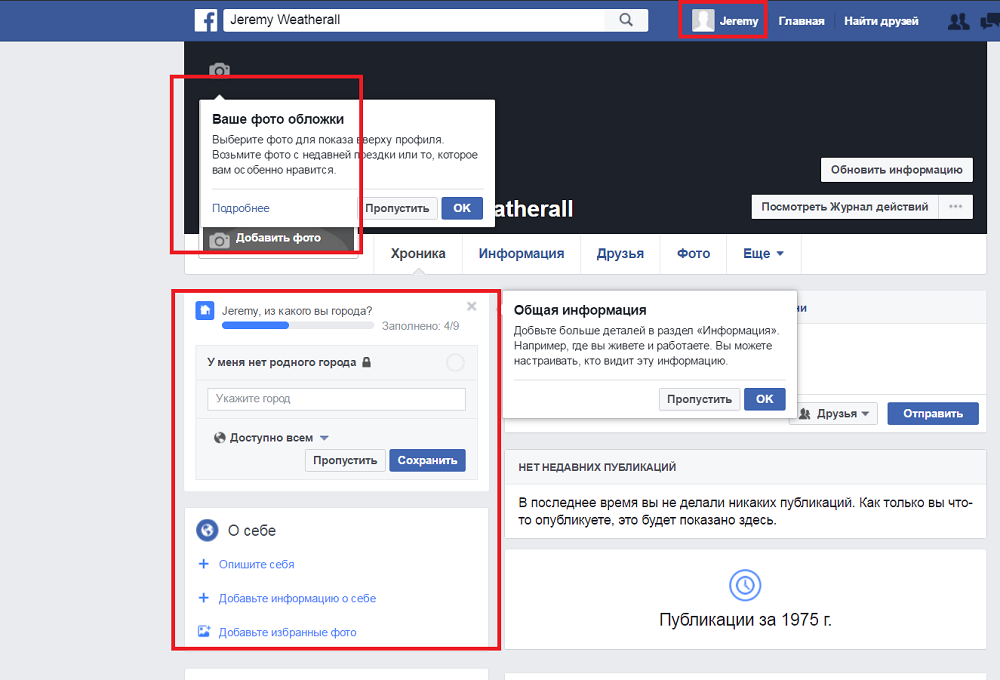 Щелкните или коснитесь Узнать больше , чтобы открыть список всех устройств, на которых в данный момент выполнен вход в вашу учетную запись Facebook.
Щелкните или коснитесь Узнать больше , чтобы открыть список всех устройств, на которых в данный момент выполнен вход в вашу учетную запись Facebook.
Нажмите «Подробнее», чтобы открыть список всех устройств Facebook, на которых выполнен вход
Наведите курсор на любое место, чтобы увидеть всплывающую подсказку с конкретным IP-адресом, который последний раз использовался для доступа к Facebook с этого устройства.
Получите IP-адрес для устройств, вошедших в ваш Facebook
ПРИМЕЧАНИЕ. Вы можете увидеть IP-адрес, только если вы подключены к Facebook через браузер на ПК. Этот последний вариант недоступен, если вы входите в Facebook из приложения мобильного браузера, как подробно описано в главе Bonus в конце этого руководства.
Используйте приложение Android, чтобы увидеть все устройства, на которых выполнен вход в Facebook
На Android этот процесс тоже непростой.Запустите приложение Facebook на своем смартфоне или планшете Android и нажмите кнопку гамбургера в правом верхнем углу.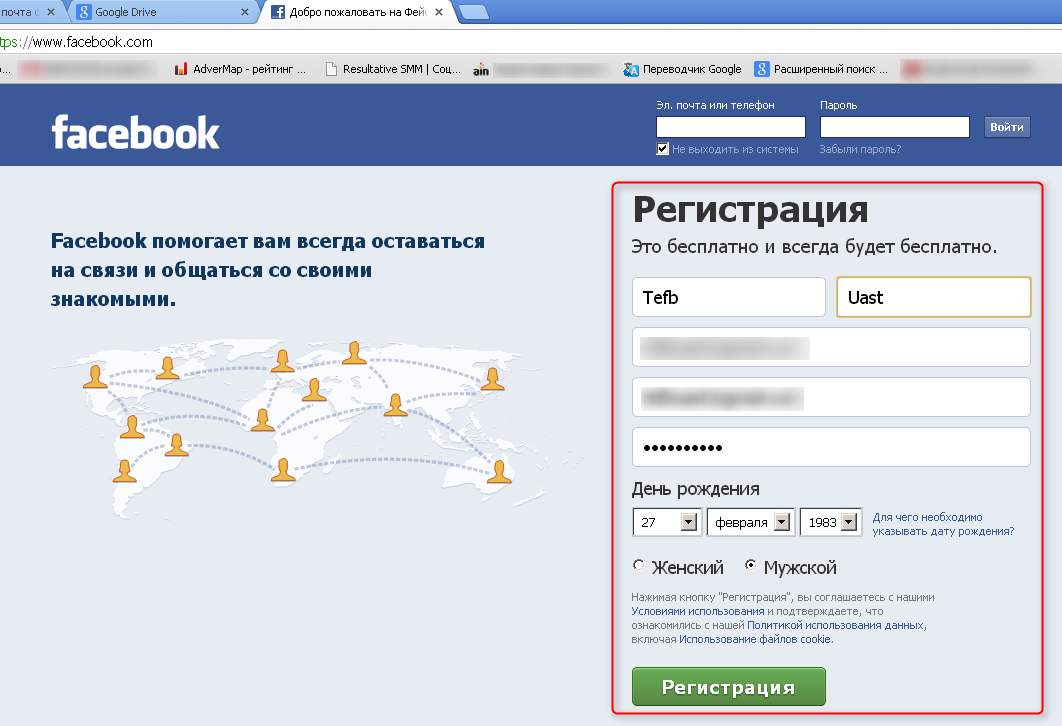
Нажмите кнопку в виде трех горизонтальных линий в правом верхнем углу вашего Android-приложения Facebook.
Затем прокрутите вниз до нижней части экрана и откройте Настройки и конфиденциальность .
Нажмите на параметр «Настройки и конфиденциальность» в нижней части экрана.
Откроется раскрывающееся меню с дополнительными записями.Нажмите на первую опцию, Настройки .
Доступ к настройкам из раскрывающегося меню «Настройки и конфиденциальность»
В разделе Безопасность нажмите «Безопасность и вход . ”
Безопасность прессы и вход
Теперь у вас есть доступ к разделу «Где вы вошли» в Facebook на вашем смартфоне или планшете Android. По умолчанию отображаются только два устройства, которые использовались с Facebook в последнее время.Имя устройства Android, на котором вы в настоящее время используете приложение Facebook, отображается вверху списка (в нашем случае Nokia 5. 3 ), и вы можете увидеть его статус Активен сейчас . Нажмите на . Все отображаются в правом верхнем углу.
3 ), и вы можете увидеть его статус Активен сейчас . Нажмите на . Все отображаются в правом верхнем углу.
Нажмите Просмотреть все, чтобы просмотреть устройства, подключенные к Facebook
Здесь показан полный список устройств, которые в настоящее время могут получить доступ к вашей учетной записи Facebook.
См. Полный список устройств в приложении Android для Facebook
Используйте свой iPhone или iPad для доступа к списку устройств, на которых выполнен вход в Facebook
Facebook для iOS требует аналогичных шагов, чтобы увидеть список устройств, подключенных к вашей учетной записи.Откройте приложение на своем iPhone или iPad и нажмите кнопку гамбургера в правом нижнем углу.
Нажмите кнопку меню в правом нижнем углу приложения iOS для Facebook
Прокрутите следующий экран до конца вниз. Нажмите Настройки и конфиденциальность , чтобы открыть раскрывающееся меню и получить доступ к его первой записи, Настройки .
Нажмите «Настройки» в раскрывающемся меню «Настройки и конфиденциальность».
Затем нажмите «Безопасность и вход» из раздела Безопасность .
Безопасность доступа и вход в систему
В разделе «Где вы вошли в систему» показаны два устройства, которые в последнее время использовались для подключения к вашей учетной записи Facebook. Вы можете увидеть iPhone, который вы используете, вверху: Активен сейчас . Нажмите на . Все отображаются в правом верхнем углу.
Нажмите «Просмотреть все» на своем iPhone, чтобы открыть список устройств, подключенных к Facebook.
Теперь вы можете просмотреть полный список устройств, которые в настоящее время могут получить доступ к вашей учетной записи Facebook.
См. Полный список подключенных устройств в приложении iOS для Facebook
Как выйти из Facebook с любого устройства, подключенного к вашей учетной записи
Неважно, используете ли вы браузер на Mac или в Windows 10 или подключаетесь через приложение Facebook, доступное для Android и iOS. Вы можете выйти из Facebook в любое время из раздела «Где вы вошли в систему» , завершив активные сеансы для любых устройств, которые вы либо не знаете, либо больше не используете.И, если вы пытаетесь сократить свою зависимость от социальных сетей, вы можете нажать одну кнопку, чтобы выйти из Facebook со всех других устройств, кроме того, которое вы используете в настоящее время. Но не волнуйтесь, как мы объясняем в этой главе, отключить сеанс Active now Facebook еще проще.
Вы можете выйти из Facebook в любое время из раздела «Где вы вошли в систему» , завершив активные сеансы для любых устройств, которые вы либо не знаете, либо больше не используете.И, если вы пытаетесь сократить свою зависимость от социальных сетей, вы можете нажать одну кнопку, чтобы выйти из Facebook со всех других устройств, кроме того, которое вы используете в настоящее время. Но не волнуйтесь, как мы объясняем в этой главе, отключить сеанс Active now Facebook еще проще.
Как выйти из Facebook из браузера в Windows или macOS
Не имеет значения, используете ли вы на своем компьютере Chrome, Safari или какой-либо другой браузер. Вы можете принять меры и отключить свою учетную запись Facebook от устройства, щелкнув или коснувшись трех вертикальных точек рядом с соответствующей записью из списка «Где вы вошли в систему» .
Щелкните или коснитесь трех точек, чтобы открыть меню и выйти из Facebook
Затем нажмите кнопку Facebook Log Out , чтобы отключить это устройство от вашей учетной записи.
Кнопка выхода из Facebook становится доступной в меню
Если вы видите несколько подозрительных устройств и считаете, что безопасность вашей учетной записи Facebook была скомпрометирована, вы можете использовать опцию «Выход из всех сеансов» , расположенную в правом нижнем углу списка.
Как выйти из всех устройств на Facebook через браузер
Щелкните или коснитесь Выйти еще раз, чтобы подтвердить свой выбор во всплывающем окне.
Нажмите «Выйти», чтобы подтвердить свой выбор.
Если вы также хотите завершить текущий сеанс, тот, который находится в браузере, который вы используете сейчас, нажмите стрелку вниз в правом верхнем углу окна Facebook, а затем щелкните или коснитесь Выйти из системы .
Как выйти из Facebook в браузере
Теперь вы успешно использовали свой браузер для выхода из всех устройств на Facebook.
Как выйти из Facebook со смартфона или планшета Android
Если вы используете приложение Facebook для Android, нажатие на любую запись в списке «Где вы вошли в систему» откроет «Проверить журнал» внизу. Нажмите на кнопку Выйти из системы , и это устройство больше не подключено к вашей учетной записи Facebook.
Нажмите на кнопку Выйти из системы , и это устройство больше не подключено к вашей учетной записи Facebook.
Как выйти из Facebook на Android
Параметр «Выйти из всех сеансов» внизу полезен, если вы хотите отключить все устройства в списке, кроме сеанса Активен сейчас вверху.
В Facebook выйдите из всех сеансов, используя Android
На следующем экране подтвердите свой выбор, нажав Выйти .
Подтвердите выход из системы на всех устройствах Facebook, кроме вашего Android
Чтобы выйти из приложения Android Facebook, которое вы используете в данный момент, нажмите кнопку гамбургера в правом верхнем углу и прокрутите вниз. Затем нажмите кнопку Facebook «Выйти » внизу.
Как выйти из Facebook в приложении для Android
Вот и все! Если вы выполнили эти шаги, вы вышли из Facebook на всех своих устройствах.
Как выйти из Facebook на iOS
Приложение Facebook на вашем iPhone или iPad мало чем отличается от приложения для Android. Нажмите на любую запись из списка «Куда вы вошли» в Facebook, чтобы открыть всплывающее окно «Просмотр входа» . Нажмите кнопку «Выход из системы» , чтобы отключить это устройство от вашей учетной записи Facebook.
Нажмите на любую запись из списка «Куда вы вошли» в Facebook, чтобы открыть всплывающее окно «Просмотр входа» . Нажмите кнопку «Выход из системы» , чтобы отключить это устройство от вашей учетной записи Facebook.
Как выйти из Facebook на iPhone или iPad
Если вы хотите отключить все устройства, кроме сеанса Активен сейчас вверху, нажмите «Выйти из всех сеансов» внизу.
В Facebook выйдите из всех сеансов из iOS
На следующем экране подтвердите свой выбор, нажав Выйти .
Подтвердите свое решение выйти из системы на всех устройствах Facebook, кроме активных
Выход из приложения iOS Facebook, которое вы используете в настоящее время, также аналогичен: коснитесь кнопки гамбургера, прокрутите вниз и затем нажмите кнопку Facebook «Выход » внизу.
Как выйти из Facebook в приложении iPhone
Теперь вы успешно вышли из системы со всех устройств, подключенных к вашей учетной записи, с помощью приложения iOS Facebook.
Бонус: как выйти из Facebook в браузере на Android или iPhone
Некоторые люди проверяют Facebook на своем Android или iPhone, но вместо использования приложения предпочитают открывать его в браузере, таком как Chrome, Safari или Firefox. Хотя все выглядит немного по-другому, шаги, которые вам нужно предпринять, во многом такие же, как те, которые подробно описаны ниже для Windows и macOS. Давайте быстро рассмотрим различия.
Откройте Facebook в своем мобильном браузере, войдите в систему, если необходимо, и нажмите кнопку гамбургера в правом верхнем углу.
Нажмите кнопку гамбургера, чтобы выйти из Facebook в мобильном браузере
Параметр Выход из текущего сеанса Facebook доступен в нижней части экрана.
Чтобы прервать сеансы Facebook с других устройств, вместо этого нажмите Настройки .
Выйдите из текущего сеанса или нажмите «Настройки», чтобы выйти из Facebook на других устройствах.
Затем перейдите к «Безопасность и вход . ”
Безопасность доступа и вход в систему
С этого момента настройки Facebook одинаковы для любого типа браузера, поэтому, пожалуйста, прокрутите вверх и следуйте инструкциям в подразделах для Windows и Mac.
С этого момента инструкции по выходу из Facebook одинаковы для всех браузеров
СОВЕТ: Если вас беспокоит безопасность, возможно, вам будет интересно узнать, как просмотреть и удалить свои действия вне Facebook.
Вы забыли выйти из системы или проверяете подозрительную активность?
При написании этого руководства мы были удивлены, увидев в наших учетных записях так много старых сессий, даже если при ближайшем рассмотрении мы могли идентифицировать каждое устройство. На наш взгляд, возможность отслеживать и удаленно выходить из Facebook может спасти жизнь, особенно на устройствах, к которым вы больше не имеете доступа. Как вы думаете? Было ли полезно проверить ваши активные сеансы в Facebook? Вы выходили из любого из них? Сообщите нам свою историю в разделе комментариев.
Вход в систему | Workplace Help Center
Ключи безопасности являются частью дополнительной функции безопасности, называемой двухфакторной аутентификацией. Если у вас есть ключ безопасности, совместимый с Universal 2nd Factor (U2F), и вы добавляете его в качестве метода аутентификации, вы можете использовать его при входе в свою учетную запись Workplace с компьютера или мобильного устройства, которые мы не распознаем. Использование ключа безопасности добавляет еще один уровень защиты для обеспечения безопасности вашей учетной записи. Помните, что ключи безопасности работают только с определенными веб-браузерами и мобильными устройствами, поэтому вам также понадобится другой метод аутентификации, например мобильный телефон или проверка генератор кода.Добавление ключа безопасности
Чтобы добавить или использовать ключ безопасности, вам необходимо использовать последнюю версию Google Chrome, Firefox, Safari, Opera или Edge.
В поддерживаемом браузере:
- Щелкните изображение своего профиля в нижнем левом углу Workplace.
- Щелкните Settings , затем щелкните Security and Login .
- Прокрутите вниз до Использовать двухфакторную аутентификацию и щелкните Изменить .
- В разделе Добавьте метод резервного копирования , найдите ключ безопасности и щелкните Настройка .
- Следуйте инструкциям на экране, чтобы зарегистрировать электронный ключ.
После успешного добавления ключа безопасности он появится с именем, которое вы дали ему, в разделе «Ключ безопасности » .
Использование ключа безопасности
Если у вас включена двухфакторная аутентификация и добавлен ключ безопасности, при следующем входе в Workplace из поддерживаемого браузера на нераспознанном устройстве вам будет предложено нажать ключ безопасности.
Если у вас нет ключа безопасности или он не работает, вы можете нажать Использовать другой метод для входа в систему, используя один из других методов аутентификации, например мобильный телефон или генератор кода подтверждения.

 Тогда мы сможем создать аудиторию на основе его данных и «догнать» рекламой всех посетителей сайта — не только тех, кто перешел на него из Facebook, но и тех, кто пришел из Google, Яндекса и т.д.
Тогда мы сможем создать аудиторию на основе его данных и «догнать» рекламой всех посетителей сайта — не только тех, кто перешел на него из Facebook, но и тех, кто пришел из Google, Яндекса и т.д. Нередко происходит, если работать через общественный Wi-Fi;
Нередко происходит, если работать через общественный Wi-Fi; Обратная проблема, когда постоянно приходит код для входа в Фейсбук: перейти к настройкам безопасности и проверить последние сессии. Указано место, откуда получен доступ и IP-адрес.
Обратная проблема, когда постоянно приходит код для входа в Фейсбук: перейти к настройкам безопасности и проверить последние сессии. Указано место, откуда получен доступ и IP-адрес.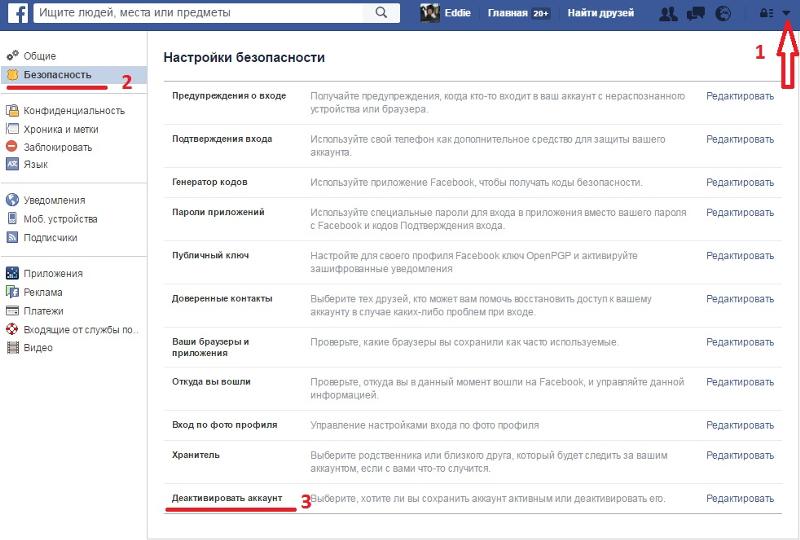

 Еще один способ, как решить проблему – перейти в настройки SIM-карт.
Еще один способ, как решить проблему – перейти в настройки SIM-карт.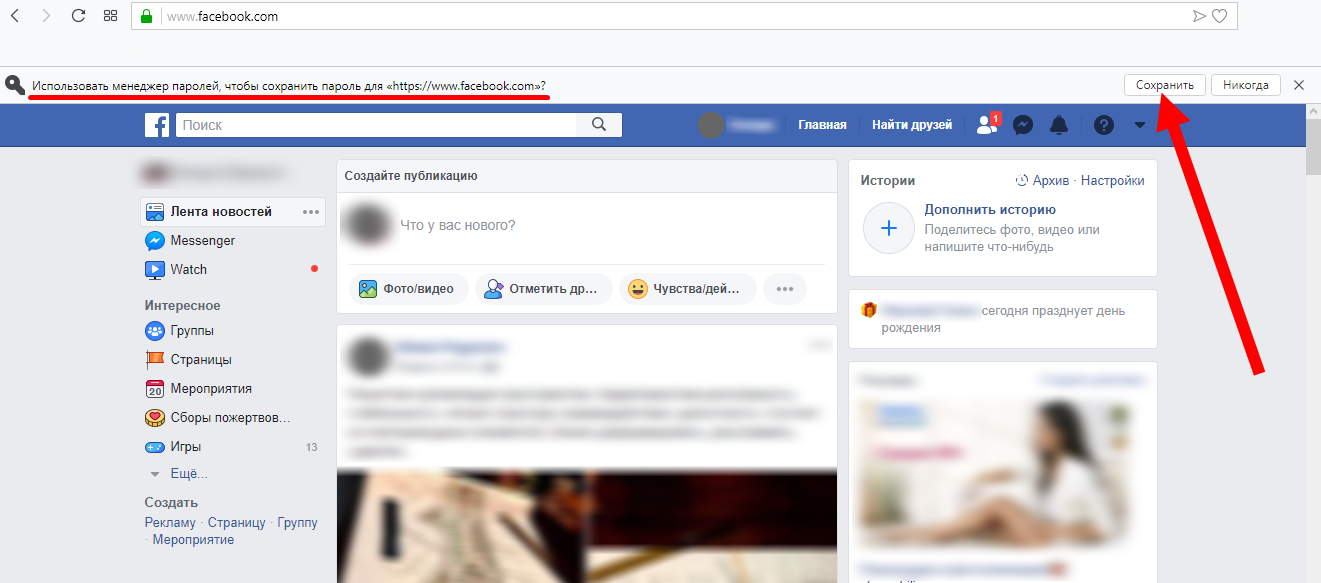







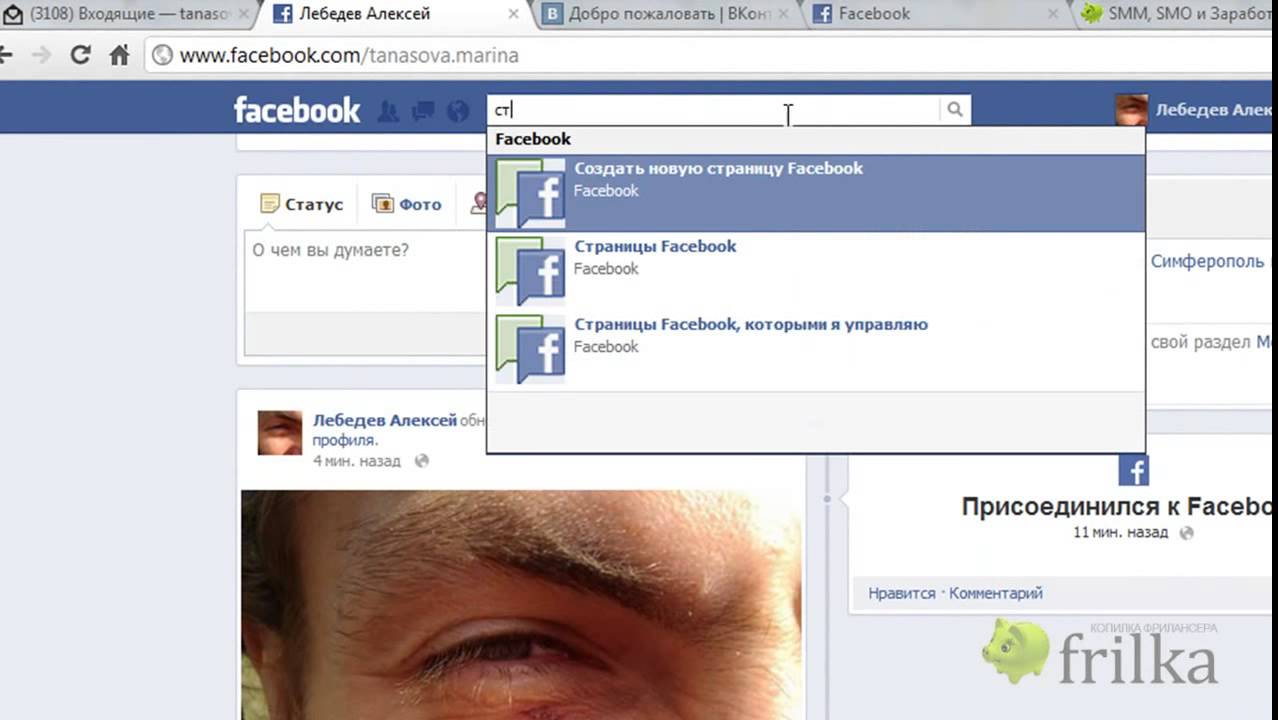 Если вы видите профиль своей учетной записи, выберите его для автоматического входа в учетную запись.
Если вы видите профиль своей учетной записи, выберите его для автоматического входа в учетную запись. Если вы зарегистрировали только электронную почту, это ваш единственный вариант.
Если вы зарегистрировали только электронную почту, это ваш единственный вариант. Вы успешно изменили свой пароль.
Вы успешно изменили свой пароль.